Как разблокировать iPhone, на котором включен режим пропажи
Павел спрашивает в фейсбуке:
Ситуация неприятная, выход есть.
1. Отключить режим на iPhone
Изначально режим пропажи отключается вводом пароля разблокировки на устройстве.
Если пароль неизвестен или его забыли, придется восстанавливать доступ к Apple ID.
2. Восстановить доступ к Apple ID
Если почта, к которой привязывался идентификатор Apple, доступна, следует попробовать сбросить пароль от Apple ID.
Для этого нужно:
1. Перейти на специальную страницу для управления учетной записью Apple ID.
2. Нажать на ссылку Забыли Apple ID или пароль.
3. Выбрать опцию Сброс пароля.
4. Ввести адрес электронной почты, к которому привязан идентификатор.
5. Ввести 6-значный код подтверждения, который придет на почту.
Теперь остается придумать новый пароль, подтвердить его и все – можно пользоваться аккаунтом Apple ID.
3. Отключение режима пропажи
Далее нужно перейти на сайт iCloud. Если в учетной записи используется двухфакторная аутентификация, для входа понадобится подтверждение.
Подтверждающий код поступит в момент авторизации на доверенные устройства. Это может быть iPhone, iPad, Mac, с которых раньше авторизовались под своей учетной записью Apple ID.
Если авторизованным был всего один iPhone, который на данный момент заблокирован, придется обращаться в службу поддержки Apple.
Для этого достаточно того, что вы знаете свой идентификатор Apple ID, пароль от него и имеете на руках телефон, заблокированный на этой учетной записи. Не лишним будет иметь доступ к телефонному номеру, который указан в качестве основного для учетки и банковскую карту, привязанную к аккаунту.
Контактные данные службы поддержки Apple есть на сайте компании.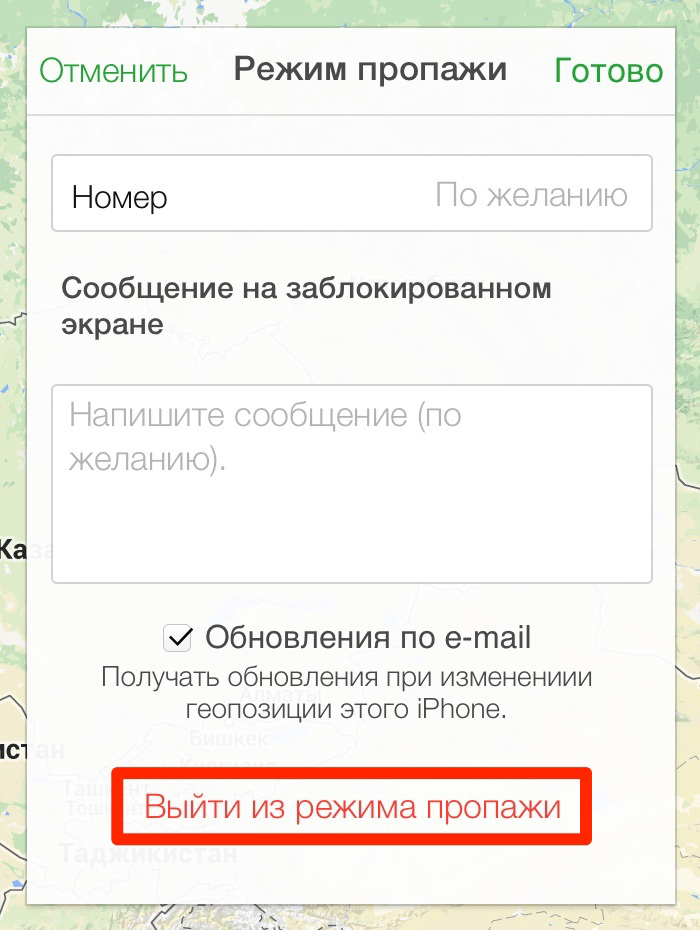
Если же двухфакторная аутентификация не включена либо есть второе доверенное устройство, подтверждаем вход вводом проверочного кода.
Заходим в раздел Найти iPhone, выбираем свой смартфон и отключаем на нем режим пропажи.
Артём Суровцев
@artyomsurovtsev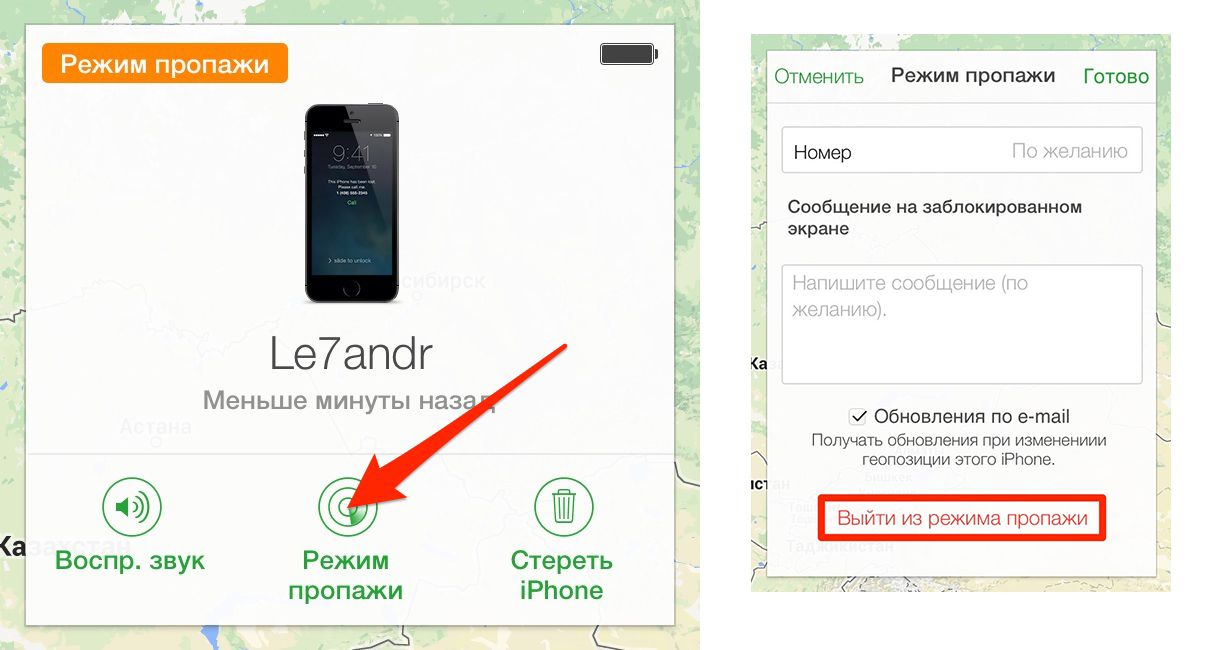 Верю, что величайшие открытия человечества еще впереди!
Верю, что величайшие открытия человечества еще впереди!- До ←
Можно ли разблокировать iPhone X, пока владелец спит?
- После →
Крейг Федериги поделился подробностями работы Face ID
Как выключить режим пропажи на айфоне
Включив режим пропажи, можно заблокировать устройство с iOS, часы Apple Watch или компьютер Mac, чтобы никто не мог получить доступ к личным данным пользователя. Режим пропажи также отслеживает изменения геопозиции устройства с iOS или часов Apple Watch. Если Вы не можете найти устройство, немедленно включите режим пропажи, чтобы заблокировать его и отслеживать его местоположение. Если настроена функция «Семейный доступ», то можно включить режим пропажи и на устройствах других членов семьи. Дополнительную информацию см. в статье службы поддержки Apple Действия в случае потери или кражи устройства iPhone, iPad или iPod touch.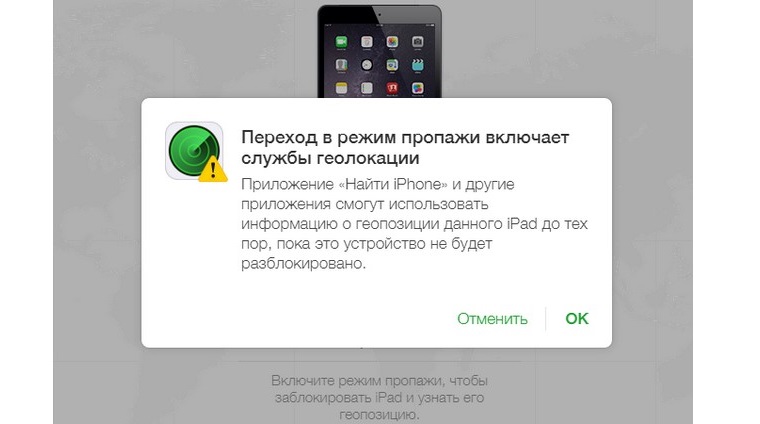
Когда устройство переключается в режим пропажи:
На его экран можно вывести настраиваемое сообщение. Например, можно сообщить, что устройство утеряно, или указать свои контактные данные.
На устройстве не отображаются оповещения и не воспроизводятся сигналы сообщений, уведомлений и будильника. При этом с его помощью по-прежнему можно принимать телефонные вызовы и вызовы, выполненные с помощью FaceTime.
Функция Apple Pay на устройстве будет отключена. Все кредитные или дебетовые карты, указанные в системе Apple Pay, студенческие билеты и транспортные экспресс-карты будут временно заблокированы на устройстве. Функция Apple Pay и студенческие билеты будут временно заблокированы, даже если устройство находится в режиме офлайн. Транспортные экспресс-карты будут временно заблокированы после перехода устройства в режим онлайн. Разблокируйте устройство и выполните вход в iCloud, чтобы возобновить использование временно заблокированных карт на Вашем устройстве. Дополнительную информацию см.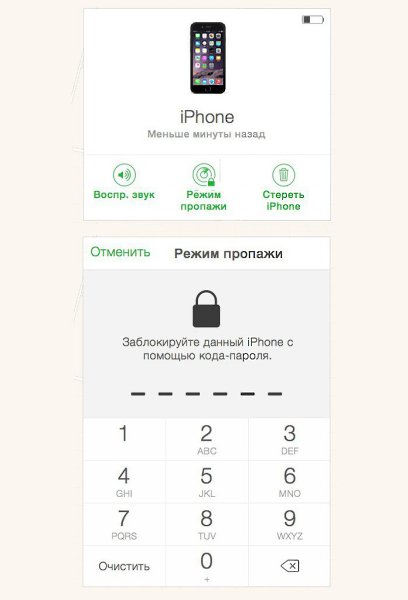
Для использования режима пропажи на устройстве с iOS должны быть соблюдены минимальные системные требования (см. статью Службы поддержки Apple Системные требования для iCloud). Для использования режима пропажи на часах Apple Watch требуется ОС watchOS 3 и новее.
Примечание. Компьютер Mac или устройство с iOS 5 можно заблокировать, но определить его геопозицию нельзя. Если Вы заблокируете компьютер Mac, то не сможете определить его геопозицию, пока он не попадет в зону действия использованной ранее сети Wi-Fi. Кроме того, Вы не сможете удаленно изменить код-пароль, разблокировать устройство или стереть с него данные.
Включение режима пропажи или блокировка устройства
Войдите в приложение «Найти iPhone» на устройстве с помощью Apple ID, который используется для входа в iCloud.
Выберите из списка устройство, которое хотите перевести в режим пропажи или заблокировать.
Если используется функция «Семейный доступ», под именами членов Вашей семьи отобразятся их устройства.
Нажмите «Действия», затем выберите «Режим пропажи» или «Заблокировать».
Следуйте инструкциям на экране, принимая во внимание следующее:
Код-пароль: если на Вашем устройстве с iOS или часах Apple Watch установлен код-пароль, он понадобится для разблокировки устройства. В противном случае появится запрос на создание кода-пароля. Если Вы блокируете компьютер Mac, необходимо создать числовой код-пароль, даже если на Вашем Mac уже задан обычный пароль. Этот код-пароль должен отличаться от Вашего пароля, он предназначен для использования только при блокировке компьютера Mac с помощью функции «Найти iPhone».

Контактные данные: когда появится запрос на ввод номера телефона, введите номер телефона, по которому с Вами можно связаться. Если требуется ввести текст сообщения, можно указать, что устройство было утеряно, и ввести свои контактные данные. Номер телефона и сообщение будут отображены на экране блокировки устройства.
Примечание. Если Вы забыли пароль или установили пароль прошивки EFI компьютера Mac до его утери, после чего удаленно заблокировали компьютер, а затем нашли его, Вам может потребоваться обратиться в авторизованный сервисный центр для разблокировки компьютера.
Если Вы используете устройство другого пользователя, не забудьте отключить функцию «Найти iPhone» по окончании работы.
Если Ваше устройство поддерживает 3D Touch, выберите соответствующее устройство из списка, чтобы увидеть его местоположение, смахните вверх и выберите «Режим пропажи» или нажмите «Заблокировать». Для просмотра дополнительных вариантов необходимо нажать на экран немного сильнее.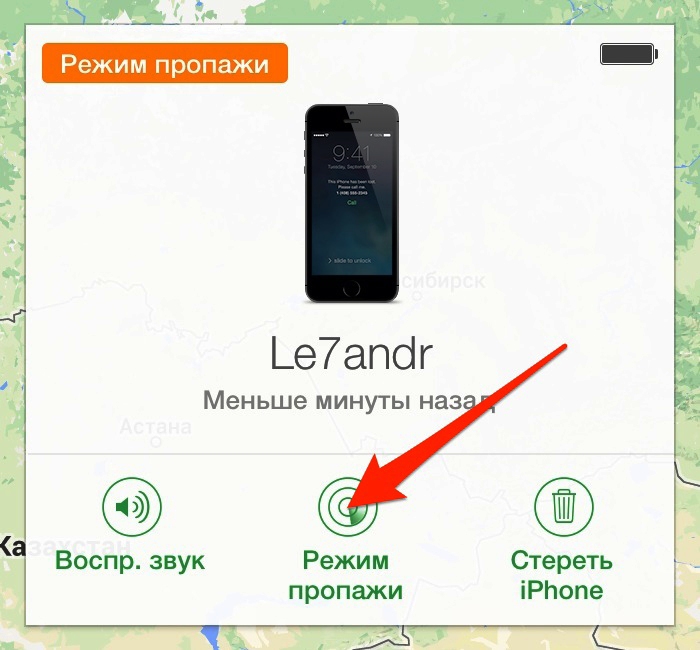
Отслеживание устройства в режиме пропажи
После активации режима пропажи можно отслеживать текущую геопозицию устройства, а также его перемещения на карте.
Примечание. Режим пропажи нельзя использовать для отслеживания компьютеров Mac и устройств с iOS 5.
Если устройство, которое Вы хотите заблокировать или перевести в режим пропажи, находится в режиме онлайн , оно будет заблокировано и начнется его отслеживание (если применимо). Если службы геолокации на устройстве выключены, они будут временно включены для определения геопозиции устройства. На адрес электронной почты, используемый для Вашего Apple ID, будет отправлено подтверждение.
Если Ваше устройство находится в режиме офлайн , блокировка паролем и отслеживание (если применимо) будут осуществлены после перехода устройства в режим онлайн.
Отключение режима пропажи и изменение контактной информации
Чтобы отключить режим пропажи или разблокировать устройство, на данном устройстве необходимо ввести код-пароль.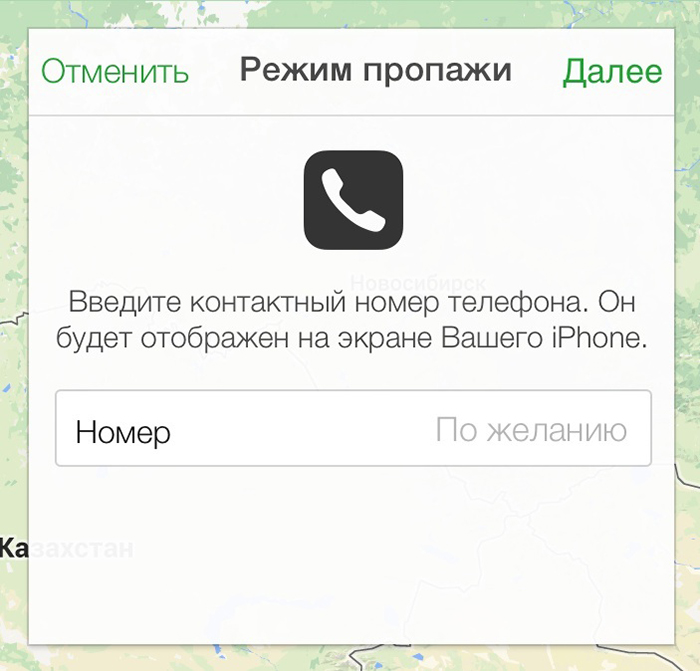 Для Mac используйте цифровой код-пароль, который Вы задали при блокировке Mac.
Для Mac используйте цифровой код-пароль, который Вы задали при блокировке Mac.
На часах Apple Watch и устройстве с iOS: чтобы изменить контактную информацию, которая отображается на утерянном устройстве, или отключить режим пропажи, следуйте инструкциям, представленным ниже.
Войдите в приложение «Найти iPhone» на устройстве с помощью Apple ID, который используется для входа в iCloud.
Выберите из списка устройство, на котором активирован режим пропажи.
Нажмите сначала «Действия», а затем — «Режим пропажи» .
Измените контактную информацию или выключите режим пропажи.
Примечание. Если на момент перевода устройства в режим пропажи действие карт (кредитных и дебетовых карт в Apple Pay, студенческих билетов или транспортных экспресс-карт) было приостановлено, после отключения режима пропажи и повторного входа в iCloud Вы снова сможете ими пользоваться.
Кроме того, чтобы включить режим пропажи на устройстве, можно воспользоваться функцией «Найти iPhone» на сайте iCloud.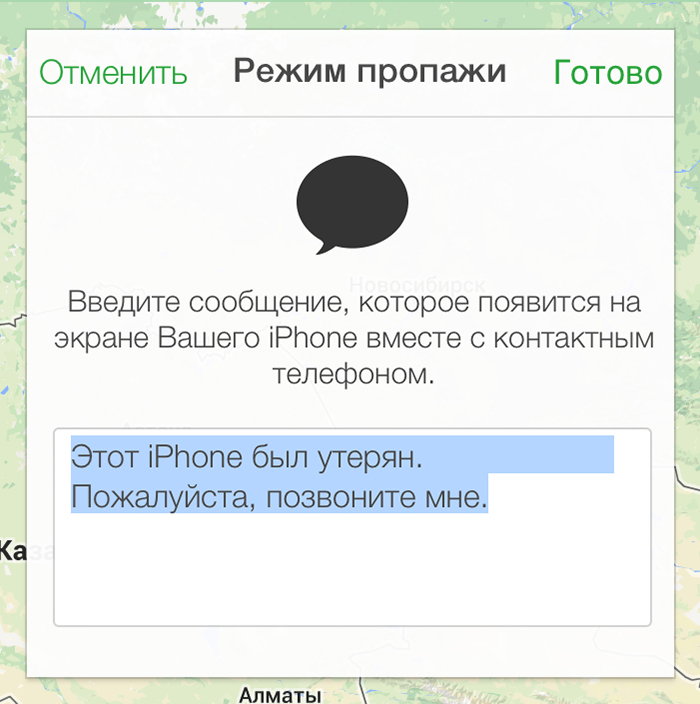 com. Для получения дополнительной информации перейдите на сайт iCloud.com, нажмите кнопку «Справка» и перейдите в меню «Найти iPhone» > «Использование режима пропажи».
com. Для получения дополнительной информации перейдите на сайт iCloud.com, нажмите кнопку «Справка» и перейдите в меню «Найти iPhone» > «Использование режима пропажи».
Как заблокировать iPhone через iCloud?
Лишились новенького айфона в результате кражи? Не спешите расстраиваться, ведь можно поставить на девайс блок через сервис iCloud. Воспользовавшись ID номером, вы без труда авторизуетесь в «облаке».
Дальше потребуется совершить переход к ветке поиска айфона. Щелкнув на выпадающий перечень, нужно выбрать iOS-девайс – айфон или айпад. Местонахождение вещи отобразится на карте зеленой точкой. Если все именно так – считайте, вам повезло. Аппарат включенный и зарегистрирован в сети. Если точка в красных тонах – девайс пребывает в оффлайне не меньше 12-ти часов.
Если всплывет окошко режима пропажи, вбейте символы пароля. Если он был задан раньше, система на автомате поставит его на айфон.
Если на пропавшем девайсе присутствует ценная либо очень личная инфа, можно будет ее стереть. С этой целью прибегните к специальному разделу. Но торопиться с нажатием не следует, поскольку по завершении операции нельзя будет отыскать вещь на карте. Здесь действуйте в зависимости от ваших целей.
С этой целью прибегните к специальному разделу. Но торопиться с нажатием не следует, поскольку по завершении операции нельзя будет отыскать вещь на карте. Здесь действуйте в зависимости от ваших целей.
Первая помощь при краже iPhone
Перед первым выходом с iOS-девайсом на улицу требуется грамотно задать настройки. А начинать следует с активации опции поиска. Она размещается по траектории настроек iOS – iCloud.
Еще присутствует раздел последней геопозиции. Отследите, чтобы он был активным. После этого даже при выключенном состоянии можно будет определить текущее географическое положение аппарата.
Постарайтесь запомнить символы пароля от ID номера и всегда держать их неподалеку от телефона. Но если вдруг случится такое, что вы его забудете – немедленно отправляйтесь на ресурс «яблочной» компании в сети. Там придется дать ответ на вопросы и сменить символы на новые.
Активируем опцию поиска
Замечательно, если имеется доступ к постановке блока через Touch ID.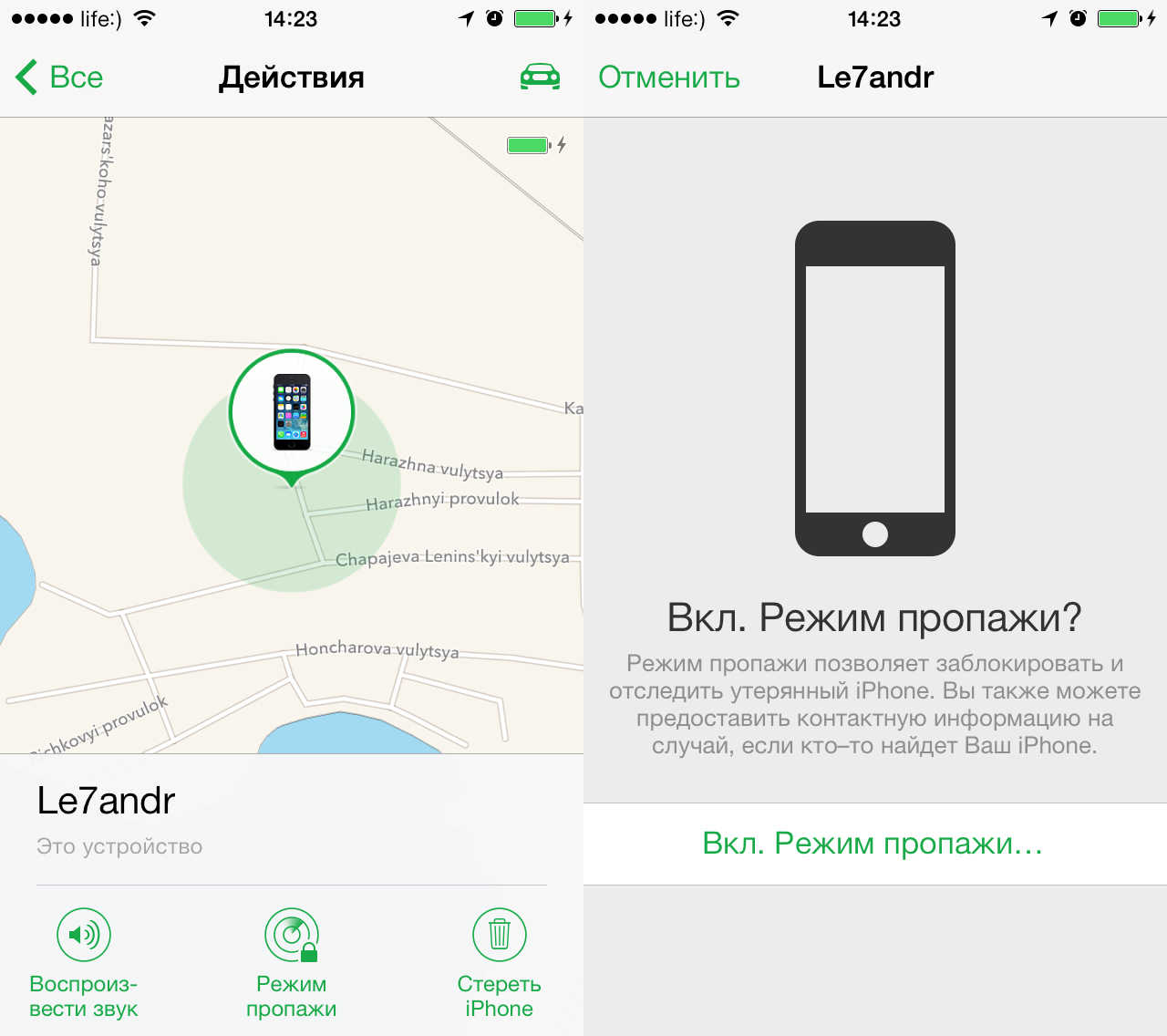 Тогда ликвидировать ограничения можно дактилоскопией, то есть при помощи отпечатков пальцев.
Тогда ликвидировать ограничения можно дактилоскопией, то есть при помощи отпечатков пальцев.
Активировать символы пароля легко, нужно последовательно пройтись по разделам: настроек – пароля – защиты паролем – перехода в опцию включения пароля.
Еще можно стереть информацию через десятикратное вбивание неправильных символов.
Включаем режим пропажи
Дальше поговорим непосредственно о том, как заблокировать iPhone через iCloud. Эта опция включается одним из таких способов:
- Через iCloud с ПК/ноутбука с подсоединением к сети.
- С иного iOS – девайса.
Включение режима пропажи возможно в веб либо iOS-приложении в сети. Он возможен только для девайсов на операционке 5.0 и старше. А для прошивания айфонов устаревших вариаций эта опция недоступна.
С любого ПК/ноутбука следует перейти к ресурсу «облака» в сети, а затем к разделу поиска айфона. Дальше нужно войти под учеткой Apple. Она указана в настройках «облака» в подпункте учеток.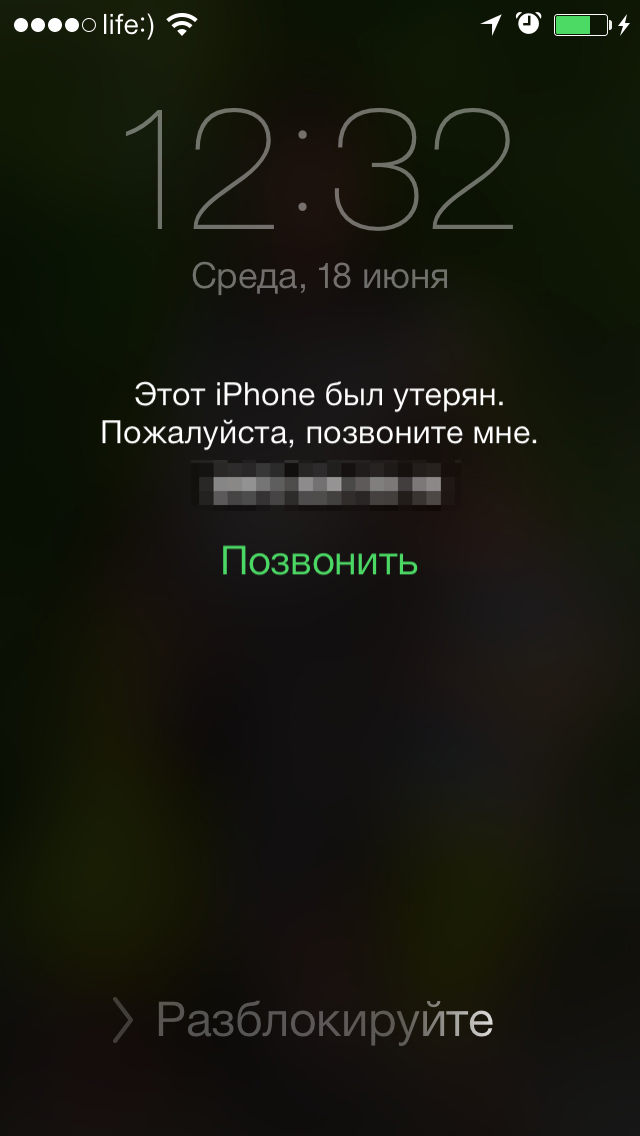
Дальше в меню моих устройств (вверху в центральной части) выбирается вариация девайса. В окошке с инфой требуется нажать по разделу пропажи. После нужно двукратно вбить пароль из четырех символов для постановки блока.
После вбивается телефонный номер, куда следует звонить для возврата телефона и нажимается далее. Номер отобразится на дисплее, на котором стоит блок. Если ваш девайс потерян либо украден, и с него можно осуществлять вызовы, можете с его заблокированного дисплея позвонить на указанный вами номер.
Дальше вбивается текст с просьбой о возврате гаджета. В беседе стоит проявлять вежливость, не угрожать. Дальше нажать по кнопке «Готово». На девайсе включится нужный режим, а это будет означать, что:
- На айфоне стоит блок через пароль.
- На дисплее с блоком всплывет ваше смс.
- На дисплее выведется номер, куда можно совершить звонок даже со смартфона с блоком.
- В окошке с картинкой девайса можно отыскать сообщение о режиме пропажи.

- На e-mail, используемый при регистрировании >
Если девайс при рассматриваемой операции не подсоединить к сети, в «облаке» всплывет запрос на активацию данного режима. Если выполнить подключение к сети, запрос моментально реализуется.
Но не только айклауд вам в помощь, можно прибегнуть к иному гаджету для выполнения процесса. Одно важное условие – нужна сеть, как и способе заблокировать айфон через iCloud.
Для наложения блока на украденный айфон нужно запустить приложение поиска и войти в учетку Apple, вбив логин и символы пароля. Следует выбрать гаджет, на который требуется поставить блок и нажать на подраздел действий. Дальше щелкнуть по режиму пропажи и включить его.
Вбить символы пароля, телефонного номера, текст смс и нажать на элемент «Готово». В разделе всех устройств всплывет символ замочка. Итоги для девайса будут на 100% такими же, как и при взаимодействии с «облаком».
Отключаем режим пропажи
Эта операция гораздо более простая, чем включение. Причем доступны целых три способа:
Причем доступны целых три способа:
- Непосредственно с девайса с блоком.
- Из облака в браузере.
- Из меню поиска в iOS.
Наипростейший метод отключения – непосредственно с девайса с блоком. Нужно лишь вбить верные символы пароля блокировки. После этого с девайса блок снимется, а режим пропажи станет неактивен.
Для отключения через «облако» нужно проделать почти на 100% идентичные действия, как и при включении. В разделе моих устройств выбирается девайс и щелкается по подпункту режима пропажи. Дальше нажимается на строчку выхода из этого режима. Запрос подтверждается.
В итоге опция пропажи отключится, а смс и телефонный номер пропадут с экрана с блоком. Но символы пароля при этом не сбросятся. Для снятия блока с девайса потребуется вбить пароль, после чего он установится как код блокировки айфона. Отключить режим можно из софта поиска на ином iOS-девайсе. Шаги будут схожими.
Опция пропажи – великолепная фишка, но она может стать проблемой и для самого владельца айфона. Выходит, что дистанционно сменить пароль заблокированный аппарат не позволяет. То есть если в настройках девайса указывались символы пароля блокировки, но они случайно подзабыты, отключить аварийный режим не представляется возможным. Но можно продвинуться чуть дальше экрана блокировки.
Выходит, что дистанционно сменить пароль заблокированный аппарат не позволяет. То есть если в настройках девайса указывались символы пароля блокировки, но они случайно подзабыты, отключить аварийный режим не представляется возможным. Но можно продвинуться чуть дальше экрана блокировки.
В подобной ситуации выручит операция восстановления из Recovery Mode либо DFU режима. Ввести девайс в оба режима не представляет сложности. iTunes опознает гаджет и выдаст предложение выполнить операцию. По завершении процесса задайте значения гаджету как новому. Но это при условии, что вы законный его владелец и имеете учетку ID, откуда включался режим пропажи.
Как проводится процесс блокировки украденного iPhone
Если вы стали жертвой того, что у вас украли новенький iPhone, то как только вы заметили это, нужно сразу действовать. Нужно посетить сайт iCloud и заблокировать украденный iPhone. Используя Apple ID, имеющийся у вас в наличии, нужно пройти авторизацию на сайте iCloud.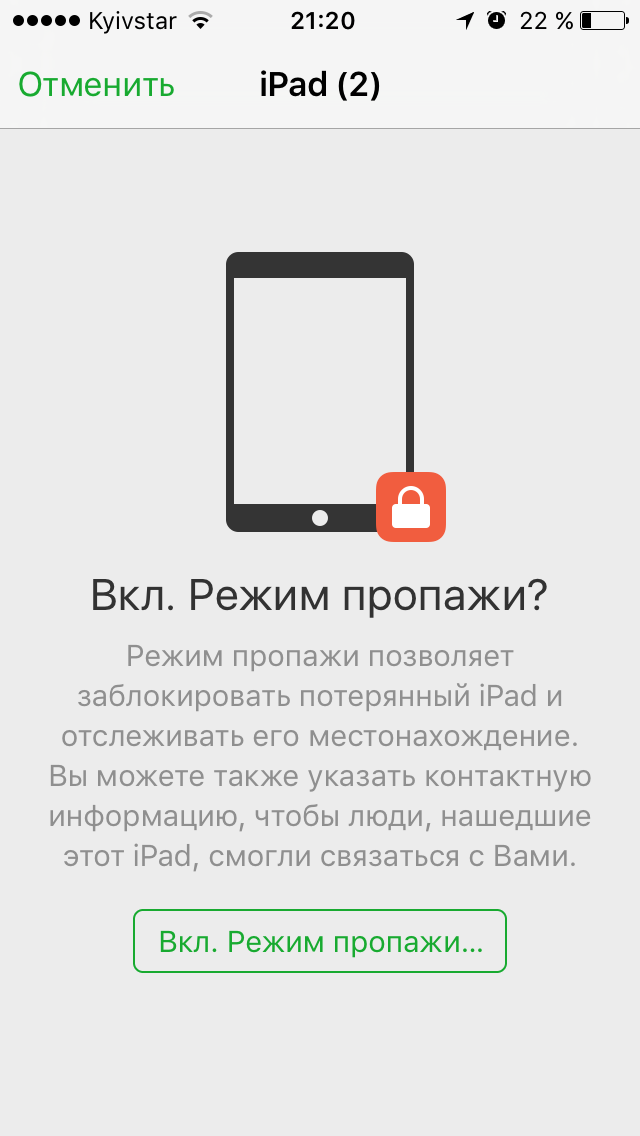 com .
com .
Следующим вашим действием является переход в ветку «Найти iPhone». Щелкнув на выпадающее меню, совершается выбор iPhone или iPad (это зависит от того, что у вас украли). На появившейся карте местности расположение включенного устройства должно отображаться зеленой точкой. Это означает, что вам повезло – iPhone включен и имеет регистрацию в Интернете. Если точка красная, то он в офлайне уже минимум сутки.
После этого появляется такое окно, как Режим пропажи, и в нем необходимо указать пароль. Если раньше пароль не был установлен, то система автоматически устанавливает его на устройство .
Когда на украденном гаджете есть важная либо просто личная информация, то ее возможно удалить с него. Для этого имеется специальное меню. Но не нужно спешить на него жать, так как сразу же после удаления информации, устройство невозможно будет отследить на карте. Тут уже на ваше усмотрение.
Что нужно сделать для возможности блокирования украденного iPhone
Прежде, чем впервые выйти улицу с айфоном, требуется правильно настроить все.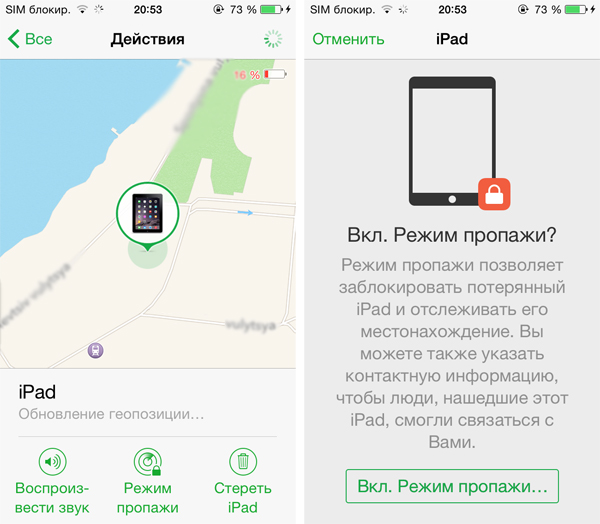 Начать нужно с активации такой опции, как «Найти iPhone», размещенной по пути: настройки – iOS — iCloud. Еще имеется такой пункт меню, как «Последняя геопозиция». Нужно проследить, чтобы он был активен. Благодаря активации этого пункта можно отследить геолокацию устройства в выключенном состоянии.
Начать нужно с активации такой опции, как «Найти iPhone», размещенной по пути: настройки – iOS — iCloud. Еще имеется такой пункт меню, как «Последняя геопозиция». Нужно проследить, чтобы он был активен. Благодаря активации этого пункта можно отследить геолокацию устройства в выключенном состоянии.
Нельзя забывать пароль Apple ID и не хранить его рядом с телефоном. Если вдруг вы его забыли, нужно немедленно посетить сайт Apple, ответить на поставленные вопросы и сменить этот пароль .
Чудесно, если имеется возможность воспользоваться возможностями заблокировать с использованием Touch ID. Это позволит снять блокировку с помощью дактилоскопии, что значит, с помощью отпечатка пальца. Активацию пароля можно сделать просто: Настройки, Пароль, Защита паролем, перевод в режим Включить пароль. Есть возможность активации процесса удаления информации через 10 неверных вводов пароля.
Включение режима пропажи iPhone
С целью активирования режима пропажи можно использовать 2 способа :
- в iCloud с какого-либо компьютера, планшета либо смартфона с подключением к интернету;
- с другого iOS-устройства.

Режим пропажи возможно включить в веб- или iOS-приложении, доступен он только для устройств, которые непосредственно работают под управлением iOS 5.0 и выше. А вот для прошивки iPhone более старых версий данная функция недоступна.
С любого компьютера или же планшета, а то и смартфона в веб-браузере нужно на сайт icloud.com и сделать переход в приложение Найти iPhone, авторизироваться с Apple ID, указанного в настройках устройства «Настройки -> iCloud -> Учетная запись».
Далее в меню Мои устройства (расположено в верхней части по центру) выберите модель аппарата. В окне с информацией об устройстве необходимо щелкнуть на «Режим пропажи». Затем следует дважды ввести 4-значный пароль блокировки.
После этого осуществляется ввод номера телефона, на который возможно позвонить с целью возврата телефона и щелкается «Далее». Номер будет отображаться на экране устройства, заблокированного паролем. Если вы потеряли или же был украден iPhone, с которого можно проделывать звонки, с его заблокированного экрана есть возможность позвонить на номер телефона, указанный вами.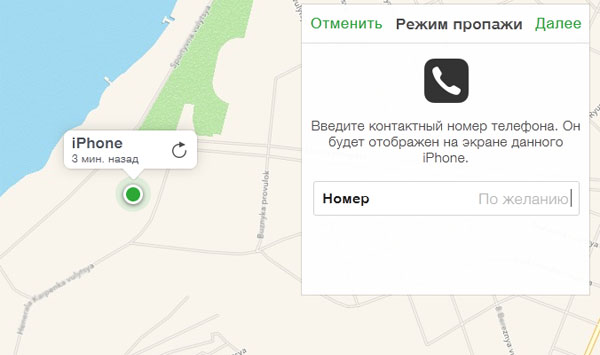
Далее вводится текстовое сообщение с просьбой возврата аппарата. Будьте вежливы, предлагайте вознаграждение, не угрожайте. Нажимайте «Готово». На устройстве включится режим пропажи, что означает :
- телефон заблокируется паролем;
- на экране блокировки выведется ваше сообщение;
- на экране блокировки отобразится указанный номер телефона, куда можно позвонить даже с заблокированного айфона;
- в окне с изображением данного устройства можно увидеть надпись «Режим пропажи»;
- на электронную почту, которая использовалась при регистрации Apple ID, придет сообщение, что на устройстве включился режим пропажи;
- на айфоне включается блокировка активации;
- при подключении iPhone к iTunes появится предупреждение, что на устройстве включился режим пропажи и действия с ним заблокировались.
Если в момент активации режима пропажи айфон не подключен к интернету, то в iCloud отобразится запрос на активацию этого режима.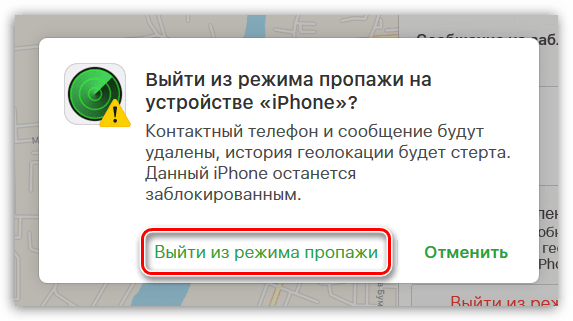 При подключении айфона к сети Интернет запрос сразу же выполнится.
При подключении айфона к сети Интернет запрос сразу же выполнится.
Режим пропажи включается не только через iCloud, еще это можно сделать и с другого устройства, единственное требование — должно быть подключение к интернету .
Для того чтобы заблокировать украденный аппарат вам нужно: на iPhone, iPod Touch либо iPad нужно запустить приложение «Найти iPhone» и авторизироваться с вашим Apple ID, паролем. Нужно выбрать устройство, которое желаете заблокировать и щелкнуть на «Действия». Далее щелкнуть на «Режим пропажи» и включить его.
Ввести пароль, номер телефона, текст сообщения и щелкнуть на «Готово». В меню «Все устройства» появится изображение замка. Последствия для устройства будут такие же, что и в момент активирования режима из iCloud.
Отключение режима пропажи
Режим пропажи отключается гораздо проще, чем включается, сделать это возможно 3 способами :
- с самого заблокированного устройства;
- из iCloud в веб-браузере;
- из меню Найти iPhone в iOS.

Самым простым и быстрым способом отключения режима является отключение с заблокированного устройства. Нужно лишь правильно ввести пароль блокировки. После этого устройство разблокируется и режим пропажи деактивируется.
Чтобы отключить режим пропажи посредством iCloud, нужно проделать практически все действия, идентичные процессу включения этого режима. В меню «Мои устройства» выбирается устройство, на котором произведена активация режима пропажи и щелкается на «Режим пропажи». Далее нужно щелкнуть на «Выйти из режима пропажи», подтвердить запрос.
В результате режим пропажи будет отключен, а сообщение и номер телефона исчезнут с заблокированного экрана, но сброса пароля не случится, для разблокировки устройства нужно ввести пароль. После этого данный пароль установится в виде кода блокировки устройства. Отключение режима пропажи возможно из приложения Найти iPhone на другом iOS-гаджете. Причем процедура подобная.
Режим пропажи – «фишка» замечательная, только может стать препятствием как для злоумышленников, так и для законных владельцев. Получается, что удаленно невозможно изменить пароль блокировки, т.е. если в настройках устройства был указан пароль блокировки и случайно забыт, то отключение аварийного режима возможно, но становится невозможным попасть дальше блокировочного экрана.
Получается, что удаленно невозможно изменить пароль блокировки, т.е. если в настройках устройства был указан пароль блокировки и случайно забыт, то отключение аварийного режима возможно, но становится невозможным попасть дальше блокировочного экрана.
В данной ситуации на помощь приходит восстановление айфона из Recovery Mode либо DFU-режима. Вводить iPhone в любой из данных режимов возможно из любого состояния, iTunes может распознать устройство в режиме восстановления и предложить восстановить его. После восстановительного процесса настройте iPhone как новый. Но это если вы законный владелец и у вас имеется учетная запись Apple ID, откуда был включен режим пропажи.
Как работает «режим пропажи» iPhone: обзор, инструкции
15 симптомов рака, которые женщины чаще всего игнорируют Многие признаки рака похожи на симптомы других заболеваний или состояний, поэтому их часто игнорируют. Обращайте внимание на свое тело. Если вы замети.
Эти 10 мелочей мужчина всегда замечает в женщине Думаете, ваш мужчина ничего не смыслит в женской психологии? Это не так.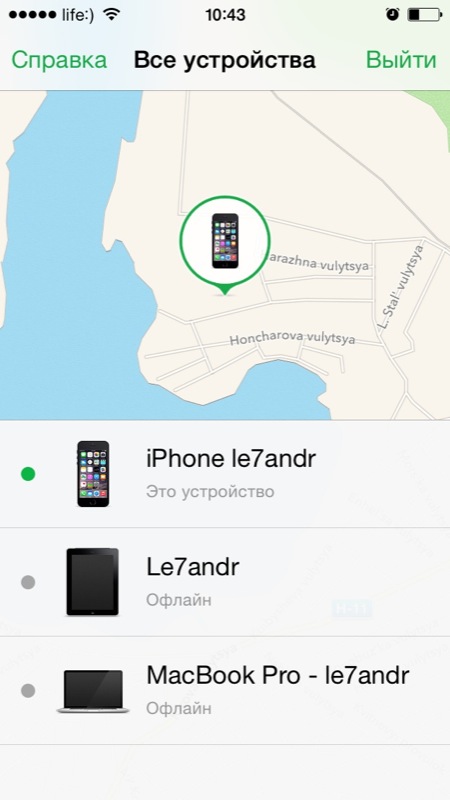 От взгляда любящего вас партнера не укроется ни единая мелочь. И вот 10 вещей.
От взгляда любящего вас партнера не укроется ни единая мелочь. И вот 10 вещей.
Как выглядеть моложе: лучшие стрижки для тех, кому за 30, 40, 50, 60 Девушки в 20 лет не волнуются о форме и длине прически. Кажется, молодость создана для экспериментов над внешностью и дерзких локонов. Однако уже посл.
11 странных признаков, указывающих, что вы хороши в постели Вам тоже хочется верить в то, что вы доставляете своему романтическому партнеру удовольствие в постели? По крайней мере, вы не хотите краснеть и извин.
Непростительные ошибки в фильмах, которых вы, вероятно, никогда не замечали Наверное, найдется очень мало людей, которые бы не любили смотреть фильмы. Однако даже в лучшем кино встречаются ошибки, которые могут заметить зрител.
Топ-10 разорившихся звезд Оказывается, иногда даже самая громкая слава заканчивается провалом, как в случае с этими знаменитостями.
Павел спрашивает в фейсбуке:
Ситуация неприятная, выход есть.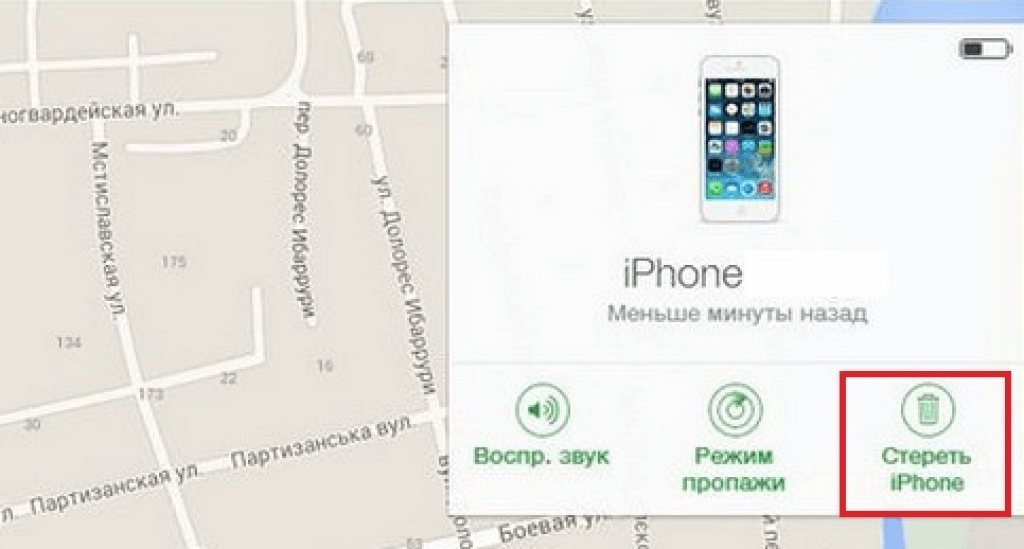
1. Отключить режим на iPhone
Изначально режим пропажи отключается вводом пароля разблокировки на устройстве.
Если пароль неизвестен или его забыли, придется восстанавливать доступ к Apple ID.
2. Восстановить доступ к Apple ID
Если почта, к которой привязывался идентификатор Apple, доступна, следует попробовать сбросить пароль от Apple ID.
Для этого нужно:
1. Перейти на специальную страницу для управления учетной записью Apple ID.
2. Нажать на ссылку Забыли Apple ID или пароль.
3. Выбрать опцию Сброс пароля.
4. Ввести адрес электронной почты, к которому привязан идентификатор.
5. Ввести 6-значный код подтверждения, который придет на почту.
Теперь остается придумать новый пароль, подтвердить его и все – можно пользоваться аккаунтом Apple ID.
3. Отключение режима пропажи
Далее нужно перейти на сайт iCloud. Если в учетной записи используется двухфакторная аутентификация, для входа понадобится подтверждение.
Если в учетной записи используется двухфакторная аутентификация, для входа понадобится подтверждение.
Подтверждающий код поступит в момент авторизации на доверенные устройства. Это может быть iPhone, iPad, Mac, с которых раньше авторизовались под своей учетной записью Apple ID.
Если авторизованным был всего один iPhone, который на данный момент заблокирован, придется обращаться в службу поддержки Apple.
Для этого достаточно того, что вы знаете свой идентификатор Apple ID, пароль от него и имеете на руках телефон, заблокированный на этой учетной записи. Не лишним будет иметь доступ к телефонному номеру, который указан в качестве основного для учетки и банковскую карту, привязанную к аккаунту.
Контактные данные службы поддержки Apple есть на сайте компании.
Если же двухфакторная аутентификация не включена либо есть второе доверенное устройство, подтверждаем вход вводом проверочного кода.
Заходим в раздел Найти iPhone, выбираем свой смартфон и отключаем на нем режим пропажи.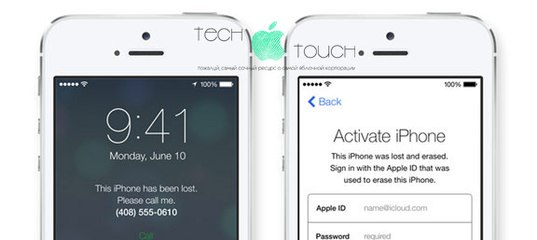
(4.75 из 5, оценили: 4)
В режиме пропажи требуется пароль apple id как убрать
Блокировка и отслеживание устройства, используя режим пропажи в Найти iPhoneВы можете включить Режим пропажи, чтобы заблокировать устройство iOS, Apple наблюдать, или Mac, так что другие не могут получить доступ к вашей личной информации. Потеряли режиме также отслеживает все изменения в расположении вашего устройства iOS или Apple наблюдать. Если вы не можете найти вашего устройства, включите Режим пропажи сразу с помощью «Найти iPhone» на iCloud.com. Если у вас есть Семейный доступ настроить, вы можете включить Режим пропажи на устройствах членов семьи тоже. Для получения дополнительной информации см. статью на сайте поддержки Apple , Если ваш iPhone, iPad или iPod потерян или украден.
Когда устройство находится в режиме пропажи:
Вы можете отображать пользовательское сообщение на экране. Например, вы можете указать, что устройство потеряно или как с вами связаться.

Ваше устройство не отображать предупреждения или воспроизведение звукового сигнала при получении сообщения или уведомлений или будильника. Устройство по-прежнему может принимать звонки и звонки FaceTime.
Apple, платное отключена для вашего устройства. Какие кредитные или дебетовые карты для Apple платить, студент ID карты, и Экспресс-транзит карт приостановлено для вашего устройства. Apple, платить и студенческие билеты будут приостановлены, даже если устройство находится в автономном режиме. Экспресс-транзит карт приостановлен в следующий раз, когда устройство выходит в интернет. Вы можете возобновить с помощью подвесной карты на вашем устройстве после его разблокировки и входа в iCloud. Видишь Яблоко поддержку статьи использовать бумажник на вашем iPhone или iPod и использовать Touch ID на вашем Mac.
Режим пропажи требует iOS устройство, которое соответствует минимальным системным требованиям (см. статью на сайте поддержки Apple системные требования для iCloud).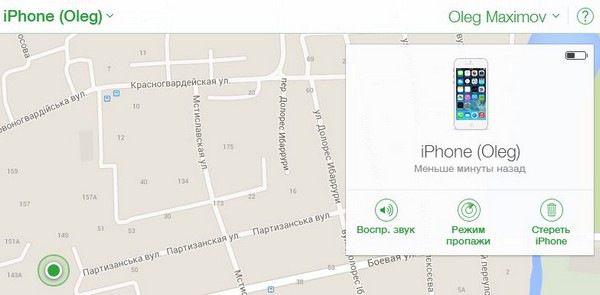 Вы можете заблокировать компьютер Mac или устройство с iOS 5, но вы не можете отслеживать его. Если вы блокировка Mac, вы не можете найти его, если это не рядом с ранее воспользовались Wi-Fi сеть, и вы не можете изменить пароль удаленно разблокировать его, или стереть его. С Apple наблюдать, вы должны иметь в watchOS 3 или более поздней версии, чтобы использовать Режим пропажи.
Вы можете заблокировать компьютер Mac или устройство с iOS 5, но вы не можете отслеживать его. Если вы блокировка Mac, вы не можете найти его, если это не рядом с ранее воспользовались Wi-Fi сеть, и вы не можете изменить пароль удаленно разблокировать его, или стереть его. С Apple наблюдать, вы должны иметь в watchOS 3 или более поздней версии, чтобы использовать Режим пропажи.
Включение режима пропажи или блокировка устройства
Нажмите «все устройства», выберите устройство, которое вы хотите ввести в режим пропажи или блокировка.
Нажмите кнопку режима пропажи или блокировка.
Следуйте инструкциям на экране, учитывая следующее:
Пароль: если ваши устройства iOS или Apple Watch имеют код, он требуется для разблокировки устройства. В противном случае, вас попросят создать пароль. Если вы блокировка Mac, вы должны создать численный код, даже если у вас уже есть пароль, установленный на вашем Mac. Этот пароль отличается от пароля и используется только тогда, когда вы заблокировать ваш Mac с Найти мой iPhone.

Семейный обмен: если вы пытаетесь поместить родственника на iOS устройство в режим пропажи и устройством не имеет пароля, то вы должны введите его идентификатор Apple пароль на этом компьютере. Если вы пытаетесь заблокировать членом семьи Mac, необходимо ввести этого человека ID пароль Apple на этом компьютере.
Контактная информация: Если вас попросили ввести номер телефона, введите номер, по которому с вами можно связаться. Если вас просят ввести сообщение, вы, возможно, захотите, чтобы указать, что устройство потеряно или как с вами связаться. Количество и сообщение появится на экране блокировки устройства.
Примечание: Если вы забыли пароль или если вы установили пароль прошивки EFI для компьютера Mac до его утери, после чего заблокировать его, а позже найти его, вы, возможно, потребуется принять его в авторизованный сервисный центр для разблокировки.
Отслеживать устройства в режиме пропажи
Если вы используете режим пропажи, когда трекинг начинает вам увидеть текущее местоположение вашего устройства, а также любые изменения в его расположение на карте.
Примечание: Вы не можете использовать Режим пропажи, чтобы отслеживать Mac и устройствах iOS 5 устройства.
Если ваше устройство будет онлайн , когда вы кладете его в режим пропажи и заблокировать его, он блокирует и отслеживание начинается (если применимо). Если выключены Службы геолокации на устройстве, это временно включен для отслеживания местоположения вашего устройства. Подтверждение по электронной почте будет отправлено на ваш Apple ID адрес электронной почты.
Если устройство находится в автономном режиме, пароль, блокировка и отслеживание (если это применимо) вступили в силу в следующий раз, когда она онлайн.
Отключить режим пропажи или изменить свою контактную информацию
Вы можете отключить режим пропажи или разблокировать устройство, введя пароль на устройстве. На Mac, используйте числовой код вы создали, когда вы заперли вашего Mac.
Для Apple, часы или устройстве iOS, вы также можете следить за шагами ниже, чтобы изменить контактную информацию, которая отображается на потерянное устройство или отключить режим пропажи.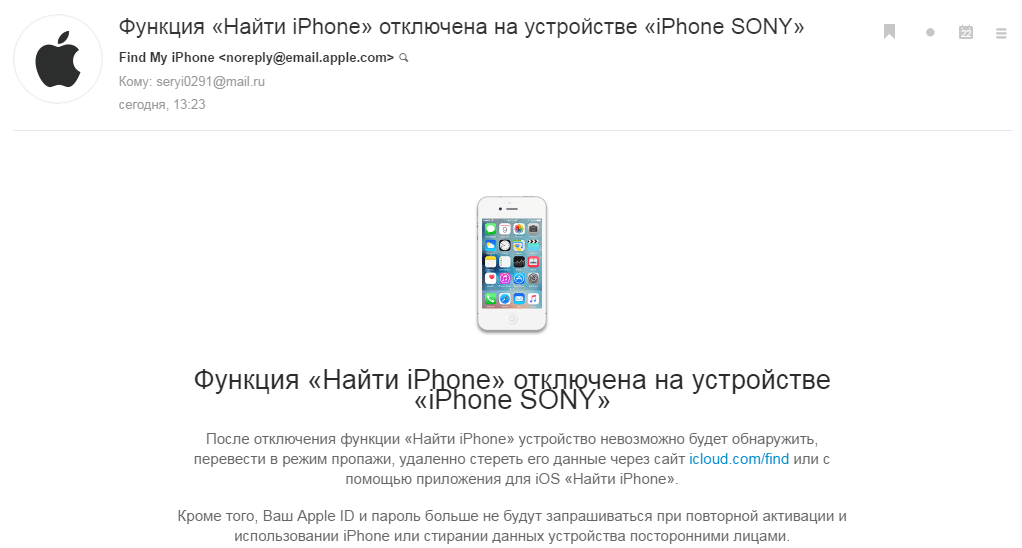
Примечание: Если у вас есть какие-либо карты приостановлено, когда вы положить устройство в режим пропажи (кредитные или дебетовые карты для Apple, платить, или студенческие билеты или экспресс-транзит карт), то после выключения режима пропажи и повторного входа в iCloud, вы можете использовать их снова.
Нажмите «все устройства», затем выберите устройство в режим пропажи.
Нажмите «Режим пропажи», затем выполните одно из следующих действий:
Смена информации: смена информации, а затем нажмите кнопку Готово.
Отключить режим пропажи: Нажмите кнопку Остановить Режим пропажи, затем нажмите кнопку Остановить Режим пропажи снова.
Восстановления пароля, чтобы разблокировать ваш Mac
Нажмите «все устройства», затем выберите Mac, который заперт.
Нажмите кнопку разблокировки, а затем следуйте инструкциям на экране для подтверждения вашей личности с вашим ID Apple пароль.

Если у вас есть пароль, введите его на вашем Mac.
Вы также можете использовать приложение «Найти iPhone» на устройстве iOS, чтобы найти потерянное устройство. Для получения дополнительной информации, откройте приложение «Найти iPhone» нажмите кнопку справка, а затем перейти в “использование режиме пропажи.”
Если вы не можете использовать Режим пропажи, потому что «Найти iPhone» не настроена на потерянном устройстве, см. статью на сайте поддержки Apple , Если ваш iPhone, iPad или iPod потерян или украден.
Как отключить режим пропажи в icloud
Как заблокировать iPhone через iCloud?
Лишились новенького айфона в результате кражи? Не спешите расстраиваться, ведь можно поставить на девайс блок через сервис iCloud. Воспользовавшись ID номером, вы без труда авторизуетесь в «облаке».
Дальше потребуется совершить переход к ветке поиска айфона. Щелкнув на выпадающий перечень, нужно выбрать iOS-девайс – айфон или айпад. Местонахождение вещи отобразится на карте зеленой точкой.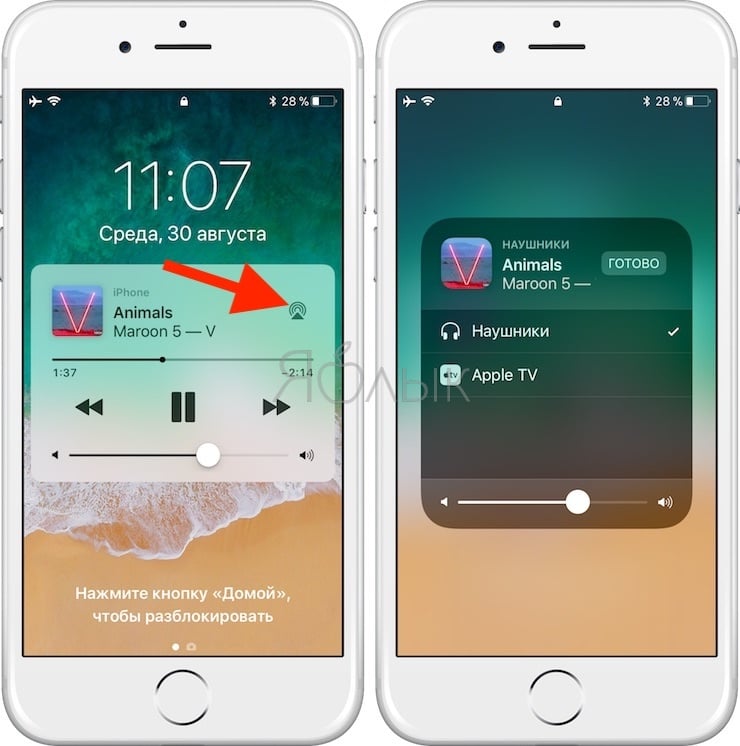 Если все именно так – считайте, вам повезло. Аппарат включенный и зарегистрирован в сети. Если точка в красных тонах – девайс пребывает в оффлайне не меньше 12-ти часов.
Если все именно так – считайте, вам повезло. Аппарат включенный и зарегистрирован в сети. Если точка в красных тонах – девайс пребывает в оффлайне не меньше 12-ти часов.
Если всплывет окошко режима пропажи, вбейте символы пароля. Если он был задан раньше, система на автомате поставит его на айфон.
Если на пропавшем девайсе присутствует ценная либо очень личная инфа, можно будет ее стереть. С этой целью прибегните к специальному разделу. Но торопиться с нажатием не следует, поскольку по завершении операции нельзя будет отыскать вещь на карте. Здесь действуйте в зависимости от ваших целей.
Что нужно сделать для возможности блокирования украденного iPhone
Прежде, чем впервые выйти улицу с айфоном, требуется правильно настроить все. Начать нужно с активации такой опции, как «Найти iPhone», размещенной по пути: настройки – iOS — iCloud. Еще имеется такой пункт меню, как «Последняя геопозиция». Нужно проследить, чтобы он был активен. Благодаря активации этого пункта можно отследить геолокацию устройства в выключенном состоянии.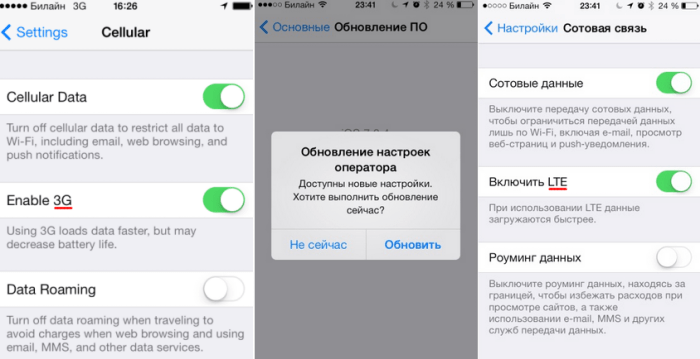
Нельзя забывать пароль Apple ID и не хранить его рядом с телефоном. Если вдруг вы его забыли, нужно немедленно посетить сайт Apple, ответить на поставленные вопросы и сменить этот пароль .
Чудесно, если имеется возможность воспользоваться возможностями заблокировать с использованием Touch ID. Это позволит снять блокировку с помощью дактилоскопии, что значит, с помощью отпечатка пальца. Активацию пароля можно сделать просто: Настройки, Пароль, Защита паролем, перевод в режим Включить пароль. Есть возможность активации процесса удаления информации через 10 неверных вводов пароля.
Для чего крадут iPhone
Злоумышленниками всегда движет одна цель: быстро и выгодно продать полученную незаконным путем украденную вещь. Идеальными жертвами становятся те, кто мало разбирается в системе безопасности «яблочных» гаджетов и никак не защищают устройство: банально не ставят пароли при разблокировке девайса, не говоря уже о включении функции «Локатор» (на iOS 12 и ниже эта функция называется «Найти iPhone»).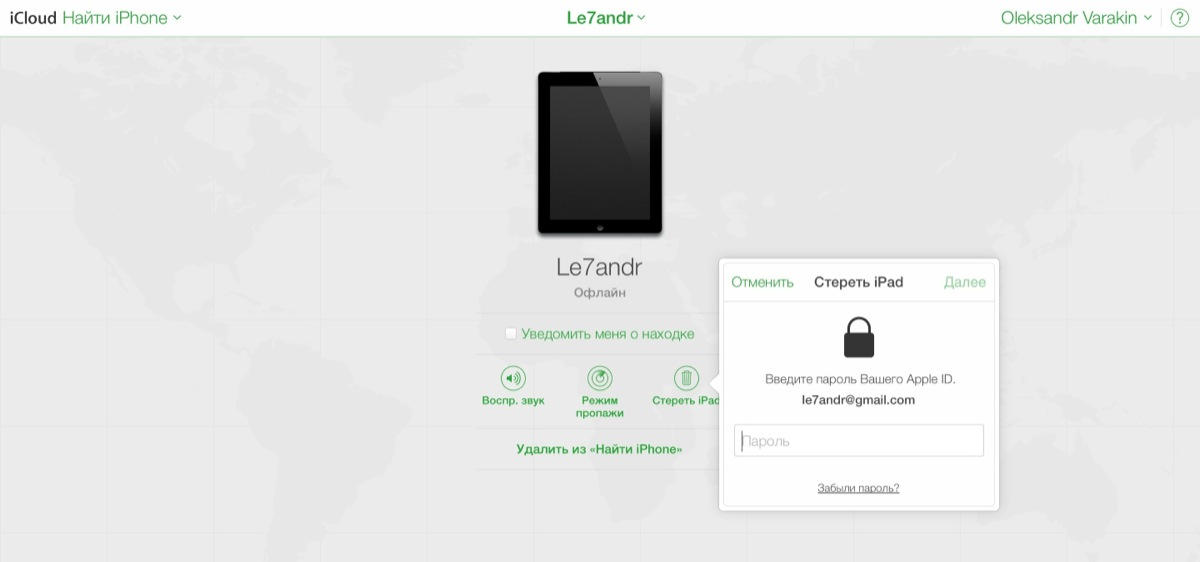 Пусть Apple с каждым годом улучшает систему безопасности, создавая новые приложения и совершенствуя уже имеющиеся технологии, похитители находят способы разблокировать iPhone, даже если он привязан к коду-паролю, отпечатку Touch ID или системе распознавания лица Face ID. Почему крадут Айфоны:
Пусть Apple с каждым годом улучшает систему безопасности, создавая новые приложения и совершенствуя уже имеющиеся технологии, похитители находят способы разблокировать iPhone, даже если он привязан к коду-паролю, отпечатку Touch ID или системе распознавания лица Face ID. Почему крадут Айфоны:
- Продать на черном рынке по привлекательной цене. Если у мошенника есть подозрение, что владелец iPhone может спохватиться, и знает, как защитить потерянный гаджет, продают украденный аппарат вдвое ниже рыночной цены;
- Выставить на торги на площадках по типу Авито или Юла. Перед покупкой гаджета «с рук» рекомендуем проверить гаджет, числится ли он в базе украденных. Такие объявления нередко выдает приписка в объявлении «срочная продажа» и сниженная цена по сравнению со стоимостью у других продавцов;
- Сдать в ломбард. Выручить похититель сможет немного, но нажиться на чужом имуществе все равно удастся. Возможно, что владельцу повезет, а оставленное сообщение на экране с просьбой вернуть телефон с номером для связи увидит сотрудник заведения, и попытается связаться с пользователем;
- Перепрошивают и оставляют себе.
 Если разблокировать смартфон не удается, то на гаджет ставят Jailbreak. Вероятность найти покупателя снижается в разы, поэтому «хакнутым» аппаратом злоумышленники начинают пользоваться сами. Вернуть свой гаджет, да еще и в былом состоянии, вряд ли удастся;
Если разблокировать смартфон не удается, то на гаджет ставят Jailbreak. Вероятность найти покупателя снижается в разы, поэтому «хакнутым» аппаратом злоумышленники начинают пользоваться сами. Вернуть свой гаджет, да еще и в былом состоянии, вряд ли удастся; - Сдать на запчасти. iPhone, находящийся в заблокированном состоянии, чаще всего продается по дешевке на комплектующие. Украденное или забытое устройство разберется «по кусочкам», так что получить его обратно становится практически невозможно.
Отключение режима пропажи
Режим пропажи отключается гораздо проще, чем включается, сделать это возможно 3 способами :
- с самого заблокированного устройства;
- из iCloud в веб-браузере;
- из меню Найти iPhone в iOS.
Самым простым и быстрым способом отключения режима является отключение с заблокированного устройства. Нужно лишь правильно ввести пароль блокировки. После этого устройство разблокируется и режим пропажи деактивируется.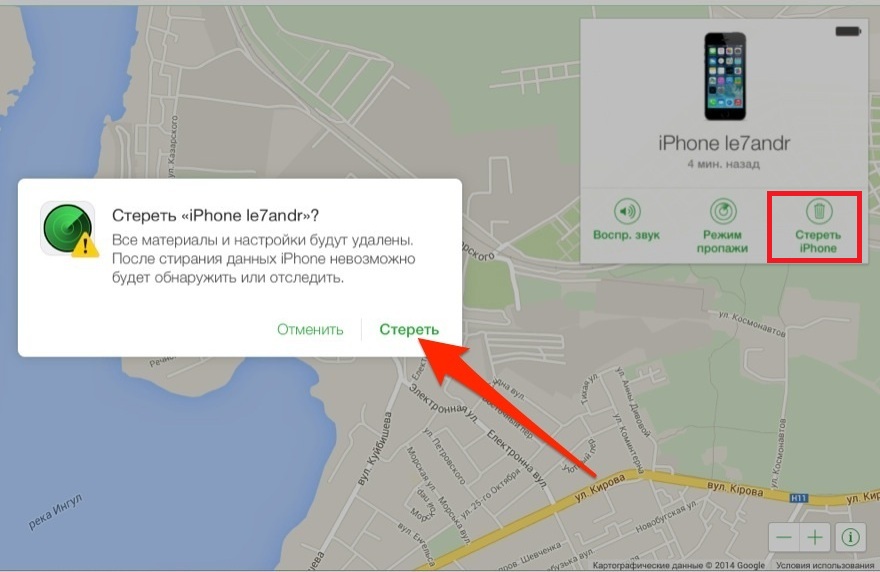
Чтобы отключить режим пропажи посредством iCloud, нужно проделать практически все действия, идентичные процессу включения этого режима. В меню «Мои устройства» выбирается устройство, на котором произведена активация режима пропажи и щелкается на «Режим пропажи». Далее нужно щелкнуть на «Выйти из режима пропажи», подтвердить запрос.
В результате режим пропажи будет отключен, а сообщение и номер телефона исчезнут с заблокированного экрана, но сброса пароля не случится, для разблокировки устройства нужно ввести пароль. После этого данный пароль установится в виде кода блокировки устройства. Отключение режима пропажи возможно из приложения Найти iPhone на другом iOS-гаджете. Причем процедура подобная.
Режим пропажи – «фишка» замечательная, только может стать препятствием как для злоумышленников, так и для законных владельцев. Получается, что удаленно невозможно изменить пароль блокировки, т.е. если в настройках устройства был указан пароль блокировки и случайно забыт, то отключение аварийного режима возможно, но становится невозможным попасть дальше блокировочного экрана.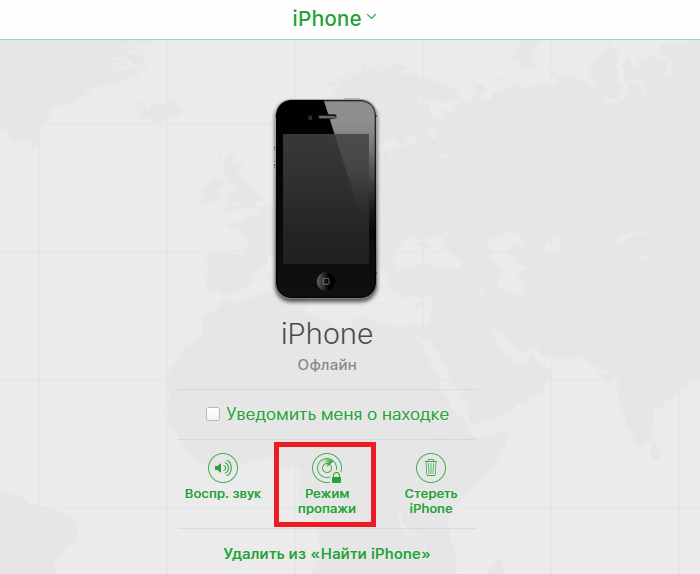
В данной ситуации на помощь приходит восстановление айфона из Recovery Mode либо DFU-режима. Вводить iPhone в любой из данных режимов возможно из любого состояния, iTunes может распознать устройство в режиме восстановления и предложить восстановить его. После восстановительного процесса настройте iPhone как новый. Но это если вы законный владелец и у вас имеется учетная запись Apple ID, откуда был включен режим пропажи.
Включение режима пропажи iPhone
С целью активирования режима пропажи можно использовать 2 способа :
- в iCloud с какого-либо компьютера, планшета либо смартфона с подключением к интернету;
- с другого iOS-устройства.
Режим пропажи возможно включить в веб- или iOS-приложении, доступен он только для устройств, которые непосредственно работают под управлением iOS 5.0 и выше. А вот для прошивки iPhone более старых версий данная функция недоступна.
С любого компьютера или же планшета, а то и смартфона в веб-браузере нужно на сайт icloud. com и сделать переход в приложение Найти iPhone, авторизироваться с Apple ID, указанного в настройках устройства «Настройки -> iCloud -> Учетная запись».
com и сделать переход в приложение Найти iPhone, авторизироваться с Apple ID, указанного в настройках устройства «Настройки -> iCloud -> Учетная запись».
Далее в меню Мои устройства (расположено в верхней части по центру) выберите модель аппарата. В окне с информацией об устройстве необходимо щелкнуть на «Режим пропажи». Затем следует дважды ввести 4-значный пароль блокировки.
После этого осуществляется ввод номера телефона, на который возможно позвонить с целью возврата телефона и щелкается «Далее». Номер будет отображаться на экране устройства, заблокированного паролем. Если вы потеряли или же был украден iPhone, с которого можно проделывать звонки, с его заблокированного экрана есть возможность позвонить на номер телефона, указанный вами.
Далее вводится текстовое сообщение с просьбой возврата аппарата. Будьте вежливы, предлагайте вознаграждение, не угрожайте. Нажимайте «Готово». На устройстве включится режим пропажи, что означает :
- телефон заблокируется паролем;
- на экране блокировки выведется ваше сообщение;
- на экране блокировки отобразится указанный номер телефона, куда можно позвонить даже с заблокированного айфона;
- в окне с изображением данного устройства можно увидеть надпись «Режим пропажи»;
- на электронную почту, которая использовалась при регистрации Apple ID, придет сообщение, что на устройстве включился режим пропажи;
- на айфоне включается блокировка активации;
- при подключении iPhone к iTunes появится предупреждение, что на устройстве включился режим пропажи и действия с ним заблокировались.

Если в момент активации режима пропажи айфон не подключен к интернету, то в iCloud отобразится запрос на активацию этого режима. При подключении айфона к сети Интернет запрос сразу же выполнится.
Режим пропажи включается не только через iCloud, еще это можно сделать и с другого устройства, единственное требование — должно быть подключение к интернету .
Для того чтобы заблокировать украденный аппарат вам нужно: на iPhone, iPod Touch либо iPad нужно запустить приложение «Найти iPhone» и авторизироваться с вашим Apple ID, паролем. Нужно выбрать устройство, которое желаете заблокировать и щелкнуть на «Действия». Далее щелкнуть на «Режим пропажи» и включить его.
Ввести пароль, номер телефона, текст сообщения и щелкнуть на «Готово». В меню «Все устройства» появится изображение замка. Последствия для устройства будут такие же, что и в момент активирования режима из iCloud.
Отключаем режим пропажи
Эта операция гораздо более простая, чем включение.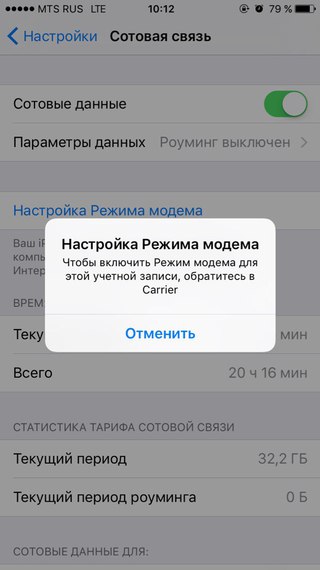 Причем доступны целых три способа:
Причем доступны целых три способа:
- Непосредственно с девайса с блоком.
- Из облака в браузере.
- Из меню поиска в iOS.
Наипростейший метод отключения – непосредственно с девайса с блоком. Нужно лишь вбить верные символы пароля блокировки. После этого с девайса блок снимется, а режим пропажи станет неактивен.
Для отключения через «облако» нужно проделать почти на 100% идентичные действия, как и при включении. В разделе моих устройств выбирается девайс и щелкается по подпункту режима пропажи. Дальше нажимается на строчку выхода из этого режима. Запрос подтверждается.
В итоге опция пропажи отключится, а смс и телефонный номер пропадут с экрана с блоком. Но символы пароля при этом не сбросятся. Для снятия блока с девайса потребуется вбить пароль, после чего он установится как код блокировки айфона. Отключить режим можно из софта поиска на ином iOS-девайсе. Шаги будут схожими.
Опция пропажи – великолепная фишка, но она может стать проблемой и для самого владельца айфона.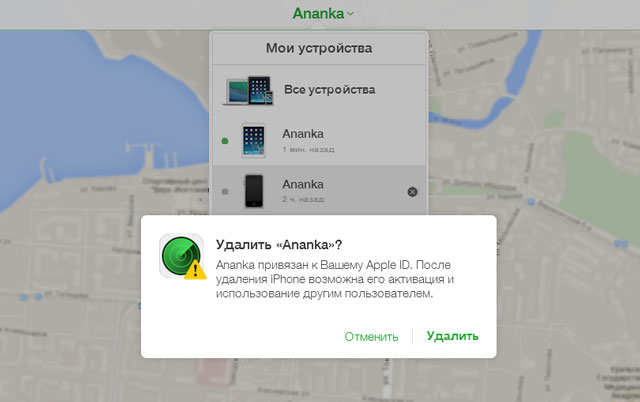 Выходит, что дистанционно сменить пароль заблокированный аппарат не позволяет. То есть если в настройках девайса указывались символы пароля блокировки, но они случайно подзабыты, отключить аварийный режим не представляется возможным. Но можно продвинуться чуть дальше экрана блокировки.
Выходит, что дистанционно сменить пароль заблокированный аппарат не позволяет. То есть если в настройках девайса указывались символы пароля блокировки, но они случайно подзабыты, отключить аварийный режим не представляется возможным. Но можно продвинуться чуть дальше экрана блокировки.
В подобной ситуации выручит операция восстановления из Recovery Mode либо DFU режима. Ввести девайс в оба режима не представляет сложности. iTunes опознает гаджет и выдаст предложение выполнить операцию. По завершении процесса задайте значения гаджету как новому. Но это при условии, что вы законный его владелец и имеете учетку ID, откуда включался режим пропажи.
Восстановить доступ к Apple ID
Если почта, к которой привязывался идентификатор Apple, доступна, следует попробовать сбросить пароль от Apple ID.
Для этого нужно:
1. Перейти на специальную страницу для управления учетной записью Apple ID.
2. Нажать на ссылку Забыли Apple ID или пароль.
3. Выбрать опцию Сброс пароля.
4. Ввести адрес электронной почты, к которому привязан идентификатор.
5. Ввести 6-значный код подтверждения, который придет на почту.
Теперь остается придумать новый пароль, подтвердить его и все – можно пользоваться аккаунтом Apple ID.
Сторонние приложения
Если по какой-то причине требуется аналог-сыщик утерянного или украденного смартфона, то вот несколько утилит, которые помогут в экстренной ситуации. В описании под ними есть небольшой обзор и их основной функционал. Примечание: эти приложения должны быть заранее установлены на смартфон через App Store.
Contact If Found
«Свяжитесь, если найдете» позволит на утерянном устройстве поставить заставку с контактами для связи с владельцем. По сути, ничем не отличается от штатной функции на iOS. Программа предоставляется бесплатно и доступна для гаджетов на операционной системе iOS 9 и старше.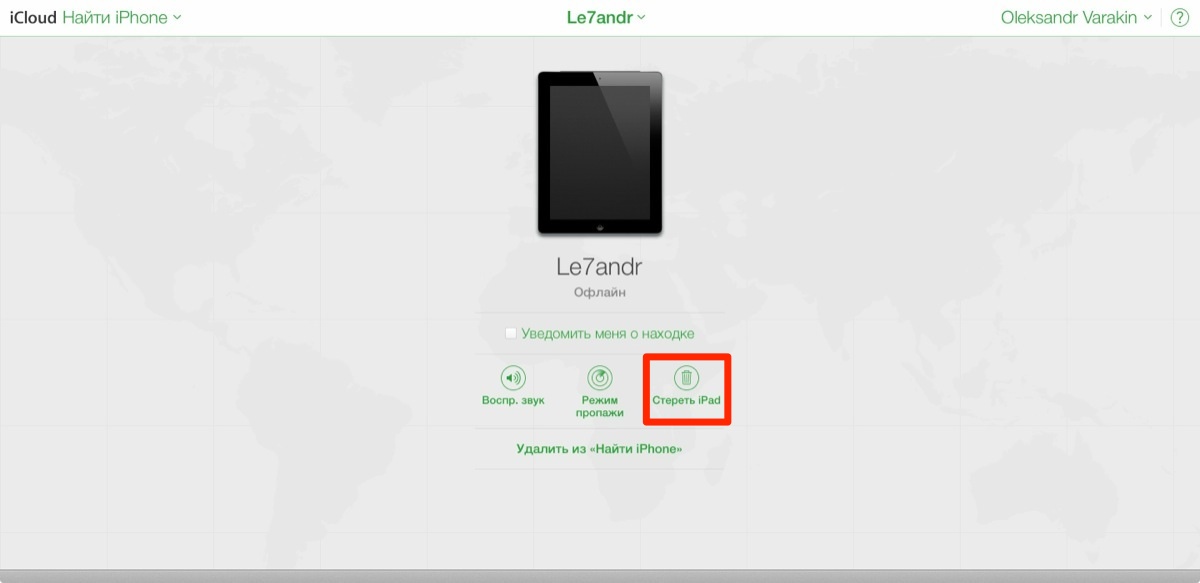
iHound
Очень полезное приложение, которое отслеживает местонахождение iPhone. Чтобы найти потерянный гаджет и узнать, где именно произошли последние взаимодействия с аппаратом, мошенникам достаточно подсоединить устройство к компьютеру. Через несколько секунд владельцу придет уведомление с последним местоположением. Утилита обновляет данные каждый час, отправляя хозяину геоданные.
Reward If Found
Очень похоже на первое приложение в списке – при помощи него можно сформировать сообщение с просьбой нашедшему вернуть устройство. А в сообщении указать любые данные для контакта. Это вряд ли спасет от кражи, но если устройство найдет совестливый человек, то вернет его законному владельцу.
iLocalis
Потерянный аппарат на Джейлбрейке — та еще проблема. Перепрошить заново устройство ничего не стоит, а сбросить данные – тем более. Тем не менее, хакнутый гаджет обладает меньшей ценностью, чем оригинальный, поэтому получить девайс обратно возрастает в разы.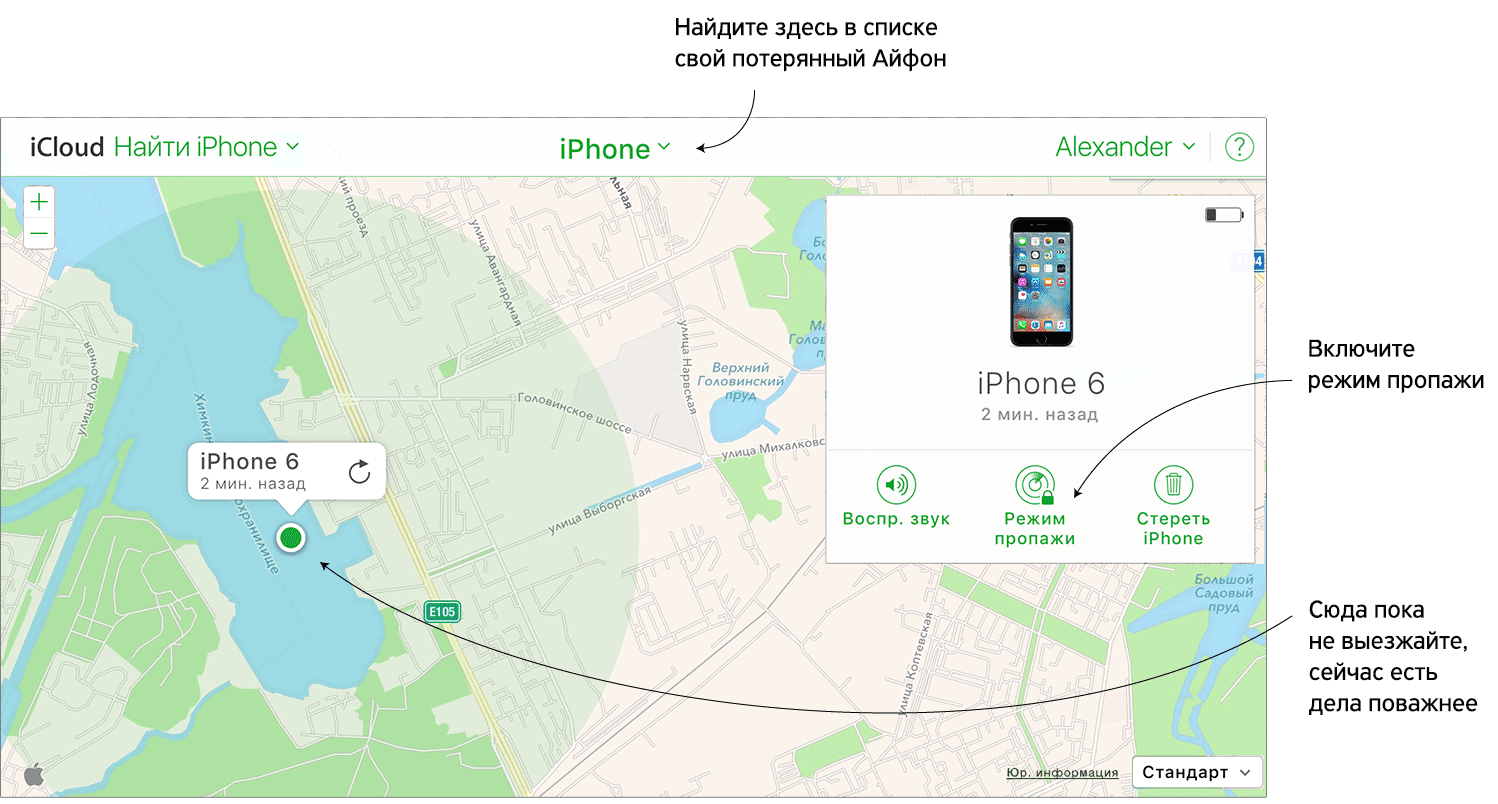 Так как на Jailbreak нет App Store, а есть магазин-аналог в виде Cydia, то эта программа идеально подойдет. Работает она так: когда мошенник вынет SIM из слота, то приложение моментально распознает это, отправив нужную информацию.
Так как на Jailbreak нет App Store, а есть магазин-аналог в виде Cydia, то эта программа идеально подойдет. Работает она так: когда мошенник вынет SIM из слота, то приложение моментально распознает это, отправив нужную информацию.
Как проводится процесс блокировки украденного iPhone
Если вы стали жертвой того, что у вас украли новенький iPhone, то как только вы заметили это, нужно сразу действовать. Нужно посетить сайт iCloud и заблокировать украденный iPhone. Используя Apple ID, имеющийся у вас в наличии, нужно пройти авторизацию на сайте iCloud.com .
Следующим вашим действием является переход в ветку «Найти iPhone». Щелкнув на выпадающее меню, совершается выбор iPhone или iPad (это зависит от того, что у вас украли). На появившейся карте местности расположение включенного устройства должно отображаться зеленой точкой. Это означает, что вам повезло – iPhone включен и имеет регистрацию в Интернете. Если точка красная, то он в офлайне уже минимум сутки.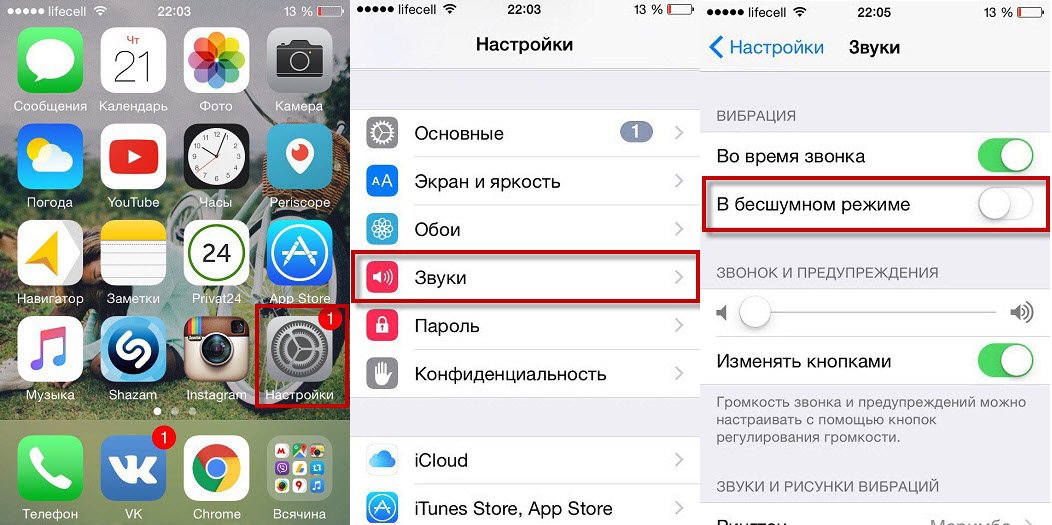
После этого появляется такое окно, как Режим пропажи, и в нем необходимо указать пароль. Если раньше пароль не был установлен, то система автоматически устанавливает его на устройство .
Когда на украденном гаджете есть важная либо просто личная информация, то ее возможно удалить с него. Для этого имеется специальное меню. Но не нужно спешить на него жать, так как сразу же после удаления информации, устройство невозможно будет отследить на карте. Тут уже на ваше усмотрение.
Как включить блокировку?
Как только Вы обнаружили отсутствие телефона, следует немедленно заблокировать устройство, активировав режим пропажи. Благо, это можно сделать даже удалённо, с любого другого айфона или компьютера, зная Apple ID и пароль.
Вам нужно будет зайти на сайт iCloud.com, ввести свои данные. Откройте там страницу с пометкой — Найти iPhone. Если у вас несколько устройств Apple – выберите среди них свой айфон.После выбора устройства вам будет предложено заблокировать смартфон, активировав режим пропажи. Вам нужно будет ввести четырёхзначный блокировочный пароль.После его запуска Вы можете предпринять сразу несколько действий: заставить айфон производить сигнал на максимальной громкости, который будет звучать две минуты беспрерывно, и выключить его невозможно.Запустить непосредственно режим пропажи, при котором производится блокировка доступа к меню смартфона. Вы также можете ввести произвольное сообщение, указав контактный телефон для связи.Это сообщение появится на заблокированном экране айфона, и нашедший его человек может даже совершить звонок по указанному номеру.После успешной активации данного режима вам на электронный ящик придёт сервисное уведомление.
Вам нужно будет ввести четырёхзначный блокировочный пароль.После его запуска Вы можете предпринять сразу несколько действий: заставить айфон производить сигнал на максимальной громкости, который будет звучать две минуты беспрерывно, и выключить его невозможно.Запустить непосредственно режим пропажи, при котором производится блокировка доступа к меню смартфона. Вы также можете ввести произвольное сообщение, указав контактный телефон для связи.Это сообщение появится на заблокированном экране айфона, и нашедший его человек может даже совершить звонок по указанному номеру.После успешной активации данного режима вам на электронный ящик придёт сервисное уведомление.
Часто люди, нашедшие айфон (и не желающие возвращать его владельцу) тут же его выключают. В этом случае на карте поиска — рядом с устройством, отображается серый кружок. Он означает, что гаджет отключён. Однако блокировка сработает сразу же, как только смартфону удастся восстановить соединение либо с мобильной сетью, либо получив доступ в интернет.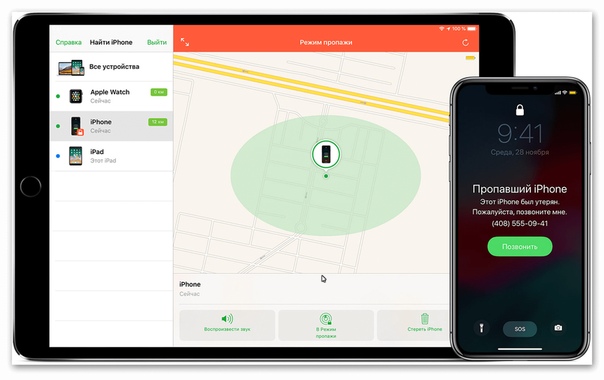 Система пришлёт на указанный вами почтовый ящик Apple ID соответствующее уведомление, с указанием места его последней дислокации. Причём доступна она только в течение первых суток, с момента последнего подключения смартфона к интернету.Если упомянутый кружок зелёного цвета, значит телефон всё ещё в сети, и велик шанс выяснить его местоположение. В случае, если Вы недалеко от указанной программой поиска точки, можно активировать упомянутый выше режим, при котором смартфон будет выдавать громкий звуковой сигнал, длящийся около двух минут. Так будет намного проще его найти (этим можно пользоваться также, если вы точно знаете, что гаджет дома, но отыскать его не получается).
Система пришлёт на указанный вами почтовый ящик Apple ID соответствующее уведомление, с указанием места его последней дислокации. Причём доступна она только в течение первых суток, с момента последнего подключения смартфона к интернету.Если упомянутый кружок зелёного цвета, значит телефон всё ещё в сети, и велик шанс выяснить его местоположение. В случае, если Вы недалеко от указанной программой поиска точки, можно активировать упомянутый выше режим, при котором смартфон будет выдавать громкий звуковой сигнал, длящийся около двух минут. Так будет намного проще его найти (этим можно пользоваться также, если вы точно знаете, что гаджет дома, но отыскать его не получается).
Имейте в виду, что вполне допускаются неточные координаты при обнаружении местоположения айфона. Производитель загодя предупреждает об этом, погрешность может возникать из-за не откалиброванного компаса, отсутствия устойчивой связи со спутником, Wi-Fi точками или сотой. Да и собственных приложений с картами у Apple нет, используются базы Google, что также не способствует повышению точности.
Первая помощь при краже iPhone
Перед первым выходом с iOS-девайсом на улицу требуется грамотно задать настройки. А начинать следует с активации опции поиска. Она размещается по траектории настроек iOS – iCloud.
Еще присутствует раздел последней геопозиции. Отследите, чтобы он был активным. После этого даже при выключенном состоянии можно будет определить текущее географическое положение аппарата.
Постарайтесь запомнить символы пароля от ID номера и всегда держать их неподалеку от телефона. Но если вдруг случится такое, что вы его забудете – немедленно отправляйтесь на ресурс «яблочной» компании в сети. Там придется дать ответ на вопросы и сменить символы на новые.
Блокировка iPhone через iCloud с другого телефона
Напомним, что для выполнения действий по этой инструкции нужно, чтобы на вашем потерянном устройстве была включена функция «Локатор» (или «Найти iPhone» на iOS 12 и старее). Без этого узнать местонахождение и заблокировать гаджет не удастся. Что делать в такой ситуации, написано несколькими пунктами ниже.
Что делать в такой ситуации, написано несколькими пунктами ниже.
Если у вашего друга или родственника есть любое устройство от компании Apple и предустановленное приложение «Локатор» или «Найти друзей», то проделайте следующие шаги:
- Найдите свой гаджет, введя логин и пароль от учетной записи Apple ID. Для этого нажмите на «Помощь другу» ниже в приложении;
- Далее нажмите на иконку «Найти iPhone». Чтобы узнать местоположение устройства, щелкните по нему. Если девайс находится недалеко, то на нем можно запустить звуковой сигнал, по которому легко отыскать потерянный гаджет. Учтите, что iPhone, при этом, должен работать и не быть разряжен (в iOS 13 эта проблема решена). Узнать местоположение выключенного гаджета невозможно до его повторного включения;
- Пометьте iPhone как пропавшее, заблокировав его дистанционно. Задайте пароль и введите настраиваемое сообщение с номером телефона или любым другим удобным способом для связи. Тот, кто найдет гаджет, сможет связаться с вами и вернуть смартфон.

Включаем режим пропажи
Дальше поговорим непосредственно о том, как заблокировать iPhone через iCloud. Эта опция включается одним из таких способов:
- Через iCloud с ПК/ноутбука с подсоединением к сети.
- С иного iOS – девайса.
Включение режима пропажи возможно в веб либо iOS-приложении в сети. Он возможен только для девайсов на операционке 5.0 и старше. А для прошивания айфонов устаревших вариаций эта опция недоступна.
С любого ПК/ноутбука следует перейти к ресурсу «облака» в сети, а затем к разделу поиска айфона. Дальше нужно войти под учеткой Apple. Она указана в настройках «облака» в подпункте учеток.
Дальше в меню моих устройств (вверху в центральной части) выбирается вариация девайса. В окошке с инфой требуется нажать по разделу пропажи. После нужно двукратно вбить пароль из четырех символов для постановки блока.
После вбивается телефонный номер, куда следует звонить для возврата телефона и нажимается далее. Номер отобразится на дисплее, на котором стоит блок.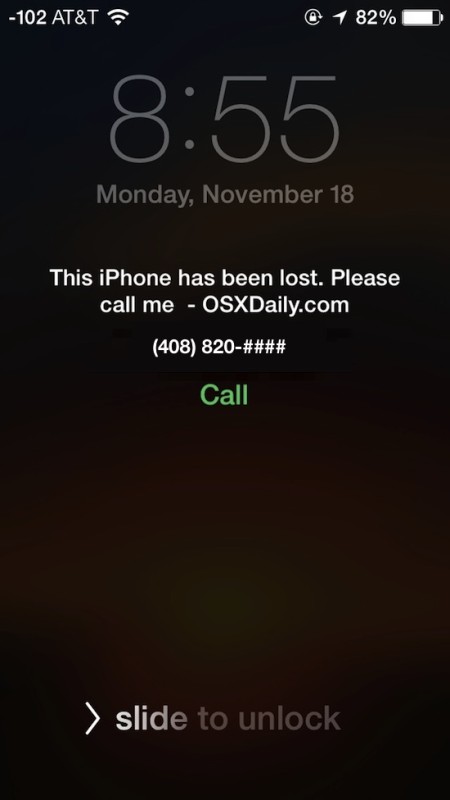 Если ваш девайс потерян либо украден, и с него можно осуществлять вызовы, можете с его заблокированного дисплея позвонить на указанный вами номер.
Если ваш девайс потерян либо украден, и с него можно осуществлять вызовы, можете с его заблокированного дисплея позвонить на указанный вами номер.
Дальше вбивается текст с просьбой о возврате гаджета. В беседе стоит проявлять вежливость, не угрожать. Дальше нажать по кнопке «Готово». На девайсе включится нужный режим, а это будет означать, что:
- На айфоне стоит блок через пароль.
- На дисплее с блоком всплывет ваше смс.
- На дисплее выведется номер, куда можно совершить звонок даже со смартфона с блоком.
- В окошке с картинкой девайса можно отыскать сообщение о режиме пропажи.
- На e-mail, используемый при регистрировании ID номера, поступит смс о включении опции пропажи на девайсе.
- На девайсе включится блок активирования.
- При подсоединении айфона к iTunes всплывет предупреждающее смс о включении режима, и что все действия с аппаратом система заблокирует. Блокировка будет действовать до тех пор, пока вы ее не снимете.
Если девайс при рассматриваемой операции не подсоединить к сети, в «облаке» всплывет запрос на активацию данного режима. Если выполнить подключение к сети, запрос моментально реализуется.
Если выполнить подключение к сети, запрос моментально реализуется.
Но не только айклауд вам в помощь, можно прибегнуть к иному гаджету для выполнения процесса. Одно важное условие – нужна сеть, как и способе заблокировать айфон через iCloud.
Для наложения блока на украденный айфон нужно запустить приложение поиска и войти в учетку Apple, вбив логин и символы пароля. Следует выбрать гаджет, на который требуется поставить блок и нажать на подраздел действий. Дальше щелкнуть по режиму пропажи и включить его.
Вбить символы пароля, телефонного номера, текст смс и нажать на элемент «Готово». В разделе всех устройств всплывет символ замочка. Итоги для девайса будут на 100% такими же, как и при взаимодействии с «облаком».
Используемые источники:
- http://iphone4apple.ru/kak-otklyuchit-rezhim-propazhi-v-icloud.html
- https://tehnotech.com/kak-zablokirovat-ajfon-esli-ego-ukrali/
- https://www.iphones.ru/inotes/741206
- https://iphonebit.
 ru/faq-poleznye-sovety/poteryal-iphone.html
ru/faq-poleznye-sovety/poteryal-iphone.html
Что такое «Режим пропажи» на iPhone, iPad или Mac?
Если вы когда-нибудь потеряете свой iPhone, iPad, Mac или Apple Watch, вам следует перевести его в «режим потери». Режим пропажи блокирует ваше устройство для защиты вашей личной информации, отслеживает его местоположение и помещает настраиваемое сообщение на экран блокировки.
Когда следует использовать режим пропажи?
Аппле’с Найди мой айфон и инструменты «Найти Mac» позволяют удаленно отслеживать и стирать данные с устройств. Вы даже можете воспроизвести на них звук — это поможет, например, если вы уроните телефон на подушку домашнего дивана.
Функция «Найти iPhone» позволяет удаленно стирать данные с устройств, но впоследствии вы не сможете их отслеживать. Режим пропажи предназначен для случаев, когда вы потеряли устройство, но еще не отказались от его поиска. В режиме пропажи устройство заблокировано, и люди не смогут получить доступ к личной информации. Любой, кто его найдет, увидит на экране сообщение о том, что устройство потеряно, и им следует связаться с вами. И пока он находится в режиме пропажи, вы можете отслеживать его местоположение.
В режиме пропажи устройство заблокировано, и люди не смогут получить доступ к личной информации. Любой, кто его найдет, увидит на экране сообщение о том, что устройство потеряно, и им следует связаться с вами. И пока он находится в режиме пропажи, вы можете отслеживать его местоположение.
Для iPhone и iPad аккумулятор прослужит немного дольше, что даст вам драгоценное время, чтобы найти устройство, прежде чем аккумулятор разрядится.
На iPhone и iPad есть зашифрованное хранилище, и даже на Mac Apple теперь можно Шифрование FileVault по умолчанию. Это означает, что вор не сможет получить доступ к вашим данным без вашего пароля или пароля. Однако режим пропажи не позволяет вору использовать устройство и просматривать личные данные, которые обычно видны, например уведомления на экране блокировки.
Что делает Lost Mode?
Вот что происходит в режиме пропажи. Во-первых, если на вашем iPhone или iPad есть пароль или PIN-код, этот код потребуется для его разблокировки — Touch ID и Face ID не сработает. Если вы не установили пароль, вам будет предложено установить его немедленно. Если вы переводите Mac в режим пропажи, вам будет предложено создать пароль из четырех-шести цифр. Это специальный код, который требуется для разблокировки вашего Mac и отличается от пароля вашего Mac. Тому, у кого есть устройство, понадобится ваш пароль, чтобы разблокировать и использовать его. Вор не может просто сидеть и угадывать коды доступа снова и снова, так как время ожидания увеличивается, когда они вводят неправильные коды доступа.
Если вы не установили пароль, вам будет предложено установить его немедленно. Если вы переводите Mac в режим пропажи, вам будет предложено создать пароль из четырех-шести цифр. Это специальный код, который требуется для разблокировки вашего Mac и отличается от пароля вашего Mac. Тому, у кого есть устройство, понадобится ваш пароль, чтобы разблокировать и использовать его. Вор не может просто сидеть и угадывать коды доступа снова и снова, так как время ожидания увеличивается, когда они вводят неправильные коды доступа.
Вам также будет предложено ввести собственное сообщение и номер телефона, по которому с вами можно связаться. Он отображается на экране блокировки устройства, поэтому любой, кто его найдет, точно знает, кому принадлежит устройство и как его вернуть. Если кто-то из честных людей получит (или найдет) ваше устройство, он сможет использовать эту информацию для верни это тебе .
В режиме пропажи звуковые сигналы не воспроизводятся, а на экране блокировки не отображаются уведомления. Тревоги тоже не сработают. Это не позволяет никому, у кого есть ваше устройство, видеть какие-либо личные данные в уведомлениях, которые обычно отображаются на экране блокировки. Однако входящие телефонные звонки и вызовы FaceTime по-прежнему будут доступны, поэтому вы всегда можете попробовать позвонить на свой телефон, чтобы найти его, или связаться с тем, у кого он есть.
Тревоги тоже не сработают. Это не позволяет никому, у кого есть ваше устройство, видеть какие-либо личные данные в уведомлениях, которые обычно отображаются на экране блокировки. Однако входящие телефонные звонки и вызовы FaceTime по-прежнему будут доступны, поэтому вы всегда можете попробовать позвонить на свой телефон, чтобы найти его, или связаться с тем, у кого он есть.
Режим пропажи также помогает отслеживать ваше устройство. Даже если службы геолокации отключены, перевод устройства в режим пропажи немедленно включает службы геолокации, чтобы вы могли отслеживать местоположение устройства.
Для iPhone и iPad режим пропажи автоматически переводит устройство в Режим низкого энергопотребления , тоже. Это должно увеличить время автономной работы вашего телефона или планшета, а также у вас будет больше времени для удаленного отслеживания, прежде чем батарея разрядится.
Apple Pay также отключается в режиме пропажи.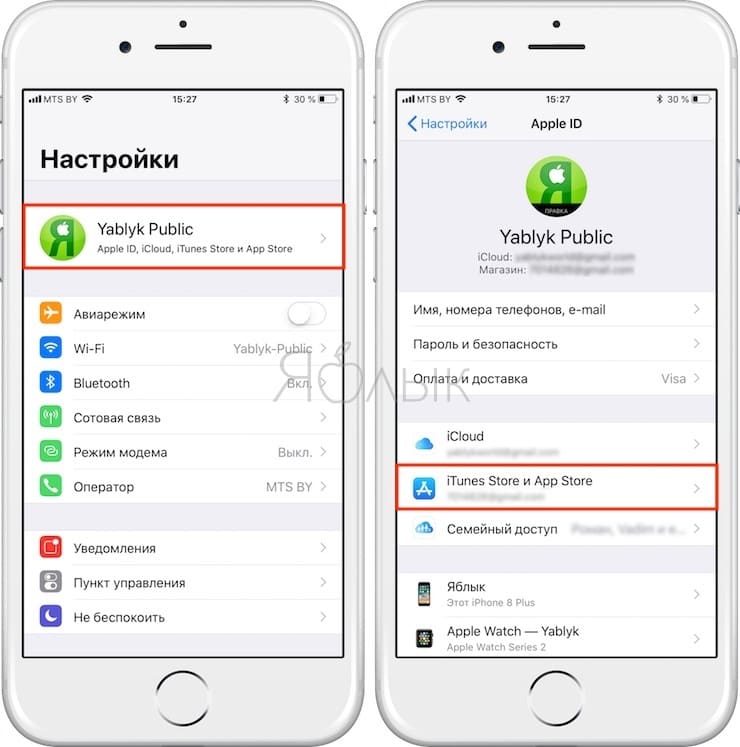 Использование любых карт, связанных с устройством, на этом устройстве приостановлено, и их нельзя использовать для платежей, даже если устройство не в сети. Когда вы вернете свой iPhone или iPad, вы можете разблокировать его с помощью пароля и войти в iCloud, чтобы снова включить Apple Pay.
Использование любых карт, связанных с устройством, на этом устройстве приостановлено, и их нельзя использовать для платежей, даже если устройство не в сети. Когда вы вернете свой iPhone или iPad, вы можете разблокировать его с помощью пароля и войти в iCloud, чтобы снова включить Apple Pay.
Что делать, если устройство не в сети?
Если ваш iPhone или iPad не в сети, когда вы включаете режим пропажи — либо у него нет соединения для передачи данных по сотовой сети или Wi-Fi, либо, возможно, у него разрядился аккумулятор — режим пропажи будет включен, когда он будет подключен к сети и подключится к сотовые данные или Wi-Fi.
Режим пропажи и функции отслеживания устройств Apple намного лучше работают на iPhone и iPad с подключением к сотовой сети. Обычно они всегда в сети, и поэтому их легче найти. Найти Mac намного сложнее — на самом деле, после включения режима пропажи вы сможете найти потерянный Mac, только если он включен, а не спит и находится в пределах досягаемости сети Wi-Fi, к которой вы ранее подключились к.
На Apple Watch доступные функции отслеживания зависят от вашего подключения. Если у вас есть часы с поддержкой GPS + Cellular, вы можете отслеживать их, используя сотовые данные или надежное соединение Wi-Fi. Большинство часов Apple Watch не поддерживают передачу данных по сотовой сети, поэтому вы можете отслеживать их местоположение, только когда они находятся в зоне действия надежной сети Wi-Fi. В часах Apple Watch первого поколения даже нет GPS, поэтому вы можете отслеживать их, только если они находятся рядом с сопряженным телефоном.
Режим пропажи делает устройство бесполезным
В режиме пропажи ваше устройство становится бесполезным для вора. Это идея. В iPhone и iPad также есть функция под названием «Блокировка активации», которая не позволяет вору стереть данные с вашего устройства и войти в него со своей учетной записью. Блокировка активации отключается только в том случае, если вы стираете данные с устройства, а затем удаляете его из своей учетной записи iCloud в «Найти iPhone». Пока вы не удалите его из своего аккаунта, вор не сможет им воспользоваться. Блокировка активации привязана к серийному номеру устройства.
Пока вы не удалите его из своего аккаунта, вор не сможет им воспользоваться. Блокировка активации привязана к серийному номеру устройства.
Когда вы переводите Mac в режим пропажи и активируете PIN-код, этот PIN-код работает так же, как Пароль EFI firmoare — это код низкого уровня, необходимый для загрузки Mac. Вор не может просто стереть Mac и начать заново или даже загрузить другие операционные системы, такие как Windows и Linux.
Нам не известны какие-либо уловки, позволяющие обойти блокировку активации или пароли прошивки EFI. Все, что может сделать вор, — это отнести устройство в Apple Store и предоставить его сервису Apple. Представители Apple не собираются разблокировать украденное устройство, если вор не сможет доказать, что оно принадлежит им, поэтому этого не происходит.
Эти функции призваны сделать украденные устройства менее ценными, в первую очередь уменьшая стимул к их краже.
Как убедиться, что вы можете включить режим пропажи
Режим пропажи можно активировать только в том случае, если вы включили «Найти iPhone» или «Найти Mac» на своем устройстве до его потери. Вероятно, да, поскольку Apple предлагает вам сделать это при настройке iCloud.
Вероятно, да, поскольку Apple предлагает вам сделать это при настройке iCloud.
На iPhone или iPad перейдите в «Настройки»> «Ваше имя»> «iCloud»> «Найти iPhone» (или «Найти iPad»). Убедитесь, что здесь включена опция «Найти iPhone» (или «Найти iPad»).
На Mac перейдите в меню Apple> Системные настройки> iCloud. Убедитесь, что здесь включена опция «Найти Mac».
Как включить режим пропажи
Чтобы перевести устройство в режим пропажи, перейдите в Страница «Найди мой iPhone» на iCloud.com или запустить Приложение «Найди мой iPhone» на iPhone или iPad. Несмотря на название, эти инструменты также можно использовать для поиска потерянного Mac или Apple Watch — вы даже можете использовать их, чтобы помочь найди потерянные AirPods .
На веб-сайте или в приложении найдите потерянное устройство и выберите его. Нажмите кнопку «Режим пропажи», чтобы перевести выбранное устройство в режим пропажи.
Если устройство в настоящее время находится в автономном режиме, вы можете установить флажок «Уведомлять меня, когда оно будет найдено», и вы получите электронное письмо, когда оно вернется в сеть и Apple определит его местоположение. Если ваше устройство было настроено на отправку последнего известного местоположения, вы увидите здесь его последнее известное местоположение, даже если оно разрядило аккумулятор.
Если ты настроить Apple Family Sharing , вы увидите устройства членов вашей семьи вместе со своими собственными устройствами, но не сможете перевести их в режим пропажи, если не предоставите пароль учетной записи iCloud этого члена семьи.
Вам будет предложено ввести сообщение, указать номер телефона и установить пароль.
Вот и все — устройство сейчас находится в режиме пропажи или будет переведено в режим пропажи при следующем подключении к сети. Вы также можете использовать веб-сайт или приложение Find My iPhone, чтобы удаленно отслеживать его местоположение.
Чтобы вывести устройство из режима пропажи после того, как вы его найдете, просто введите пароль на самом устройстве.
Вы также можете вывести его из режима пропажи в приложении «Найти iPhone» или в интерфейсе «Найти iPhone» на веб-сайте iCloud. Просто выберите устройство и нажмите кнопку «Остановить режим пропажи». Вы также можете изменить номер телефона для сообщения, отображаемого на экране блокировки.
Как и в случае с любой другой онлайн-службой, существует риск возникновения проблем, если злоумышленник получит доступ к вашей учетной записи. Были случаи, когда злоумышленники получали доступ к учетной записи iCloud человека и использовали инструмент «Найти iPhone» для сброса настроек iPhone или Mac этого человека — просто чтобы возиться с ними. Мы рекомендуем используя надежный пароль для iCloud а также включение двухфакторной аутентификации для защиты вашей учетной записи, как и для всех ваших важных учетных записей.
Источник изображения: яблоко
Как удаленно отключить Apple Pay, если вы потеряли iPhone или Apple Watch
Можно не сомневаться в безопасности платежной системы Apple Pay, но ее придется отключить, если ваш iPhone или Apple Watch пропадут. Такое случается, а ведь в устройстве хранится информация о вашей кредитной карте. И хотя сервис Apple Pay защищен с помощью Face ID (Touch ID) и предварительно установленным пользовательским паролем, что делает практически невозможной трату ваших денег, остается небольшой риск получения злоумышленником доступа к финансовой информации. Именно поэтому рекомендуется на всякий случай деактивировать Apple Pay на всех украденных или пропавших без вести устройствах Apple. Мы расскажем, как это можно сделать.
♥ ПО ТЕМЕ: Избранные контакты на домашнем экране iPhone: как добавить?
Зачем вообще отключать Apple Pay?
Apple максимально стремится к конфиденциальности данных и безопасности пользователей, то же самое относится к функции Apple Pay. Apple Pay – это безопасный способ совершения платежей, поскольку его практически невозможно использовать без вашего пароля, Touch ID или биометрических данных Face ID. Более того, полная информация о вашей кредитной карте не хранится локально на вашем устройстве.
Но поскольку хакеры постоянно ищут новые способы обойти защиту, лучше отключить Apple Pay, чтобы быть уверенным в невозможности стороннего доступа к вашим средствам. К счастью, Apple сделала возможным удаленно стереть все данные кредитной карты и отключить функцию Apple Pay.
Проделать это можно двумя способами.
♥ ПО ТЕМЕ: iPhone отслеживает все ваши перемещения (посещаемые места): где это смотреть и как отключить.
Использование приложения Локатор для отключения Apple Pay (способ 1)
Если у вас есть другие устройства Apple, подключенные к приложению Локатор, вы можете использовать их для отключения Apple Pay на украденном или пропавшем устройстве. Вот что вам следует делать:
1. Запустите приложение Локатор.
2. Нажмите на потерянное устройство и прокрутите вниз в поисках Отметить как пропавшее. Нажмите на кнопку «Активировать», расположенную чуть ниже.
3. Затем нажмите «Продолжить», чтобы подтвердить свой выбор.
4. Затем нажмите «Активировать» в правом верхнем углу экрана.
После активации Режима пропажи на почту придет письмо от Apple с сообщением о блокировке Apple Pay:
Если же у вас нет другого устройства Apple, то вы можете перейти на сайт iCloud.com/find, войти в систему, используя свой Apple ID, и уже оттуда активировать режим пропажи.
После этого все карты, добавленные в Apple Pay на этом устройстве, будут удалены. И не волнуйтесь, вы по-прежнему сможете физически пользоваться этими банковскими картами. А когда вы найдете потерянное устройство, подтвердите его вводом пароля, Apple Pay будет автоматически повторно активирована.
♥ ПО ТЕМЕ: Спасибо, хозяин! Как научить iPhone говорить при подключении к зарядке?
Использование веб-сайта Apple ID для удаления данных карты (способ 2)
Этот вариант идеально подходит, если вы хотите удалить свои кредитные карты с определенного устройства без активации режима пропажи. В таком случае выполните следующие действия:
1. Перейдите на apple.com и войдите в свою учетную запись. Затем просмотрите страницу своей учетной записи Apple ID.
2. Прокрутите вниз, чтобы увидеть все устройства, которые используют вашу учетную запись Apple ID.
3. Нажмите на устройство, с которого вы хотите удалить свои кредитные карты.
4. Щелкните «Удалить карту».
5. Появится всплывающее окно с вопросом, уверены ли вы в этом решении. Щелкните «Удалить» для подтверждения.
После того, как вы это сделаете, под выбранной кредитной картой вы увидите «Ожидает удаления». Через пару минут кредитная карта исчезнет с вашего устройства. Но если вам посчастливится вернуть обратно свой iPhone или Apple Watch, то придется повторно ввести всю информацию о кредитной карте.
♥ ПО ТЕМЕ: Как скачивать файлы, документы, видео и музыку на iPhone и iPad из Интернета.
Защитите информацию о вашей кредитной карте
Оба описанных выше метода являются отличными вариантами для предотвращения пользования посторонним лицом функцией Apple Pay на украденном устройстве Apple. Пометка вашего устройства утерянным или целенаправленное удаление данных кредитной карты с пропавшего устройства — отличные способы убедиться, что никто другой не использует ваши данные Apple Pay в своих целях.
Если вы еще не создали учетную запись Apple ID, вам обязательно нужно это сделать. Ее можно использовать не только для удаленного удаления данных кредитной карты с вашего устройства, но и для множества других целей: загрузки музыки, звонков FaceTime, использования iCloud и многого другого.
Смотрите также:
Как отключить автоблокировку на iPhone
Как открыть экран многозадачности на iPhone XS, iPhone XS Max, iPhone XR и iPhone X
В новых iPhone вы также можете легко и быстро переключаться между множеством приложений. Конечно, для этого вы больше не сможете дважды нажать кнопку Домой или использовать глубокое нажатие 3D Touch. К счастью, в iPhone XS, iPhone XS Max, iPhone XR и iPhone X предусмотрен специальный жест для вызова экрана многозадачности.
1. Коснитесь пальцем панели жестов в нижней части дисплея;
2. Смахните вверх и немного задержите палец у экрана.
На первых порах вам может понадобиться повторить жест несколько раз, чтобы открыть многозадачность, однако со временем вы достаточно попрактикуетесь, чтобы все получалось с первого раза.
ПО ТЕМЕ: В каком смартфоне самая лучшая камера в 2019 году – Топ 10.
Часть 2: Блокировка приложения на iPhone с помощью Guided Access
Помимо ограничений особенности, вы можете также взять помощь Guided Access, чтобы заблокировать определенное приложение на устройстве. Первоначально он был введен в IOS 6 и может быть использован для ограничения устройства временно с использованием одного приложения. Он в основном используется родителями, которые хотели бы ограничить своих детей, чтобы использовать одно приложение при кредитовании их устройства. Учителя и люди с особыми потребностями также использовать Guided Access довольно часто. Чтобы узнать, как заблокировать приложения на iPhone с помощью Guided Access, выполните следующие действия:
1. Для начала, перейдите в раздел Настройки> Общие> Доступность вашего устройства и нажмите на кнопку «Guided Access».
2. Включите функцию «Guided Access» и нажмите на кнопку «PassCode Settings».
3. После выбора опции «Установить Guided Access Passcode», вы можете установить пароль, чтобы использовать его в качестве блокировки приложения для iPhone.
4. Теперь, просто запустите приложение, которое вы хотите ограничить, и нажмите на кнопку домой три раза. Это запустит режим Guided Access.
5. Ваш телефон теперь будет ограничен этим приложением. Вы можете дополнительно ограничить использование некоторых функций приложения, а также.
6. Для выхода из режима Guided Access, нажмите на главном экране в три раза и обеспечить соответствующий код доступа.
Кто отвечает за блокировку экрана
За блокировку Айфона во время разговора отвечает датчик приближения. Принцип работы у него следующий:
- Волны исходят из излучателя и отражаются от поверхности – например, головы, к которой вы поднесли телефон.
- Отраженная волна попадает на приемник, который отключает дисплей.
Проверить работу датчика приближения очень просто: если при соединении с абонентом прикрыть пальцем часть телефона над дисплеем, то экран погаснет. Настроек датчика приближения на iOS нет, отключить его нельзя. То есть он либо работает исправно, либо не функционирует из-за какой-то ошибки, программной или аппаратной.
Варианты развития событий
Как разблокировать «Айфон 6», если забыл пароль? Основной проблемой является то, что ситуации бывают разными. И далеко не всегда удается восстановить доступ к мобильному девайсу. Иногда забытый пароль приводит к необходимости покупки нового смартфона.
На сегодняшний день забыть можно:
- пароль восстановления системы в режиме Lost Mode;
- комбинацию, используемую для снятия экрана блокировки;
- данные для авторизации в AppleID.
Далее будут рассмотрены все вышеперечисленные ситуации. На самом деле все проще, чем кажется на первый взгляд. И даже начинающий пользователь сможет зачастую добиться желаемой цели.
Часть 4: Как заблокировать приложения на iPhone и IPad с помощью BioProtect
Так же, как AppLocker, Bioprotect является еще одним инструментом третьей стороной, которая работает только на взломанных устройствах. Кроме того, можно загрузить из репозитория Cydia в. Помимо приложений, вы можете также использовать Bioprotect для блокировки настройки, функция SIM, папки и многое другое. Это связано с сенсорным ID устройства и сканирует отпечаток пальца пользователя, для того, чтобы предоставить (или опровергнуть) доступ к любому приложению. Приложение работает только на iPhone 5s и более поздних устройств, имея Touch ID. Хотя, вы можете также установить пароль, а если ваш сенсорный ID не работает. Для использования Bioprotect блокировки приложений для iPhone, выполните следующие действия:
1. Во-первых, получить Bioprotect приложение блокировки iPhone на устройстве с правой http://cydia.saurik.com/package/net.limneos.bioprotect/.
2. Для доступа к панели в Tweak, вы должны предоставить вам доступ по отпечаткам пальцев.
3. Поместите палец на свой сенсорный ID и соответствовать его печати.
4. Это позволит вам получить доступ к настройкам приложения Bioprotect.
5. Во-первых, включить приложение, поворачивая соответствующую функцию.
6. В разделе «Защищенные приложения», вы можете увидеть список всех основных приложений.
7. Просто включите (или выключить) функцию в приложении, которое вы хотите заблокировать.
8. Вы также можете перейти к функции «сенсорный ID» для дальнейшей калибровки приложения.
9. После установки замка, вам будет предложено проверить подлинность с помощью отпечатков пальцев для доступа к защищенному приложению.
Функция Найти не была включена
В случае, когда данная опция активирована не была, возможности пользователя, конечно, гораздо более ограничены. Но кое-что предпринять всё же можно. В основном всё сводится не столько к реальному поиску утраченного аппарата, сколько к максимальному усложнению мошенникам сбыта украденного.
Итак, прежде всего – как можно быстрее смените пароли от всех значимых ресурсов. В первую очередь в iCloud должен быть сменён персональный идентификатор гаджета и абонента в экосистеме Apple – «учётка» Apple ID. Благодаря этому удастся заблокировать доступ через украденный аппарат вличный облачный «ящик» iCloud (особенно когда он подключен к другим устройствам Apple — для автоматической синхронизации).
Не помешает заявить на специализированных «яблочных» сервисах об утере (краже) айфона. Для этого также придётся указать операторам номер серии аппарата и его imei. После этого он сразу же будет пробиваться по базам, и сервисные центры на обслуживание такой смартфон точно не возьмут.
Как ни странно, но нередко даёт результат обращение в полицию. Занесите заявление о краже в ближайшее отделение, захватив с собой чек, коробку с указанным imei, серийным номером. По запросу полиции, оператор – воспользовавшись imei, может определить местонахождение гаджета. Однако, скорее всего, удастся установить крайне неточное место – между ближайших трёх вышек (а это могут быть километры расстояния). А в случае, когда аппарат выключен, поиск становится и вовсе невозможен.
Но не стоит отчаиваться — рано или поздно, мошенники, продадут украденное неопытному пользователю-новичку, и не исключено, что imei засветится в базах. Конечно, состояние, в котором может оказаться ваше устройство может шокировать. Ведь нередко заблокированные гаджеты разбирают на запчасти или взламывают систему, сбрасывая «родной» imei.
Поэтому при покупке подержанных айфонов сразу пробивайте их по imei и серийному номеру. Если смартфон проблемный, заявка реального владельца о краже аппарата с таким imei будет сразу индексироваться в поисковике. Проверить гаджет можно по линку: https://www.icloud.com/activationlock/.
Оператор, по imei также может заблокировать звонки и рассылку с вашего устройства. Хотя эти траты ничто по сравнению со стоимостью айфона. Да и вероятность возврата аппарата законному владельцу крайне мала, т.к. если он был не просто утерян, а его украли – то карточка обычно выбрасывается сразу же. Мошенники крайне редко совершают звонки с украденных, но не заблокированных пока айфонов — зачем светиться?Блокируем телефон
Итак, айфон украден – что делать? Дальнейшие ваши действия будут зависеть от того, был ли активирован на нём фирменный режим «Найти айфон». Если был – отлично, у вас есть шанс заблокировать его и определить местонахождение. Или если айфон уже выключили, выяснить, где он был замечен в последний раз.
Для справки: включается он в разделе настроек – iCloud. Активировать (равно как и отключить) его можно только введя правильный Apple ID.
И даже если сейчас айфон выключен, система сможет заблокировать его позже, как только мошенники попытаются его включить, и аппарат получит доступ в интернет. Из этих соображений не стоит удалять из аккаунта утерянное устройство, которое надолго выключили мошенники. Так как в этом случае будут отменены все последние введённые вами команды, в том числе и блокировка. Выждав время, аппарат рано или поздно всё равно попытаются включить и тогда, получив доступ к сети, смартфон успешно выполнит вашу команду.
Но при любом раскладе ваши личные данные будут недоступны.После активации этого режима автоматически приостанавливается и использование всех подвязанных к гаджету платёжных карточек. При этом система предложит создать пароль блокировки, он состоит из четырёх цифр. Запомните его –вдруг iPhone таки отыщется, и он потом Вам понадобится.При активации режима пропажи на экране гаджета (даже заблокированного) отображается сервисное сообщение с указанием, что этот iPhone украли и указывается контактный номер для связи. Только на него и можно будет совершить звонок с заблокированного устройства. Текст для сообщения Вы можете набрать любой — через сервис iCloud – в меню « Найти айфон». Рекомендуем сразу предложить вознаграждение за возврат — вдруг подействует.Кроме того, если гаджет только-только украли — можете задать воспроизведение громкого звукового сигнала, который будет издаваться смартфоном.
Разумеется, все описанные манипуляции нужно выполнить как можно скорее – со смартфона (планшета, компьютера) друга, соседа, сослуживца. В этом случае намного выше шанс полноценно защитить хотя бы персональную информацию от взлома. Зайдите с любого устройства на сайт iCloud, введите пароль своего Apple ID. В списке устройств (если у Вас их несколько) выберите iPhone, и активируйте режим пропажи.
Когда устройство найдено, можно отключить блокировку, введя пароль на экране, либо отключив её через iCloud (или режим «Найти»).
На худой конец, с помощью упомянутой опции можно полностью стереть все данные с айфона. Процесс стирания запустится сразу же, как только смартфон получит доступ в интернет через соту либо Wi-Fi, и команда поступит в его блок управления.
После этого iPhone обнулится до заводских настроек, но не отвязывайте его пока от своей «учётки», так как тогда отключится и удалённая блокировка. А значит, мошенники смогут делать со смартфоном всё, что захотят. Это крайняя мера, обычно она применяется только в том случае, когда значимость данных превышает ценность самого аппарата.
Не игнорируйте важную и полезную опцию «Найти айфон». Ведь если ваш айфон украли, с её помощью Вы сможете даже удалённо защитить личные данные от взлома. При этом украденный айфон становится просто бесполезным куском металла, и пойти он может разве что как донор запчастей.
Причины поломки
Механизм клавиши блокировки состоит из длинного шлейфа с миниатюрными пружинными контактами. Понятно, что чаще всего причиной выхода из строя будет механическое повреждение из-за неаккуратного обращения или попросту из-за долгого использования. Хотя программные сбои также могут «отключить» кнопку. Перечислим частые причины возникновения неисправностей:
- Прямой удар по клавише.
- Падение телефона.
- Попадание грязи или пыли в механизм шлейфа.
- Попадание жидкости внутрь корпуса.
- Сбой в работе шлейфа.
- Программный сбой.
Вне зависимости от причины сбоя пользоваться смартфоном можно без клавиши включения. Ниже описываются распространенные приемы, как включить айфон если не работает кнопка блокировки.
Безопасность
Если человек задумался о том, как отключить пароль на айфоне, нужно понимать все риски. Необходимо знать, что может произойти с личными данными, если они не будут защищены шифром
Поэтому важно после отключения пароля установить вход по отпечатку пальца либо Face ID
Разбираются с тем, как отключить пароль на айфоне, чаще всего те, кто решил продать свой телефон. Для этого нужно очистить все данные, а также убрать шифрование с экрана, чтобы новый владелец мог спокойно использовать устройство.
Также отключение пароля может понадобиться тем, кто не использует цифры, а просто прикладывает палец к кнопке. В этом случае можно убрать шифр, но лучше этого не делать, поскольку смартфон может дать сбой и перестать принимать отпечаток пальца. В этом случае понадобится запасной выход, им и станет пароль.
Облако данных
Человек забыл пароль на «Айфоне 6»? Как разблокировать и сбросить настройки на этом устройстве? Скажем, при помощи iCloud. Такой прием работает не всегда — им могут воспользоваться только те, кто заранее активировал опцию Find iPhone на своем мобильном девайсе.
Предположим, что соответствующее условие соблюдено. Тогда при необходимости сброса пароля экрана блокировки потребуется выполнить следующие действия:
- Зайти на сайт icloud.com с любого устройства через интернет-обозреватель.
- Осуществить авторизацию в своем AppleID.
- Открыть раздел «Найти „Айфон“».
- Щелкнуть в верхней части окна по надписи «Все устройства», а затем выбрать смартфон, который хочется сбросить.
- Нажать на элемент управления с подписью «Сбросить».
- Изучить предупреждение о сбросе данных и настроек, а затем подтвердить операцию.
Уже через несколько минут у пользователя окажется сброшенный «яблочный» смартфон. Восстановить данные на нем можно при помощи входа в свой AppleID.
Как ограничить доступ к приложениям и действиям на iPhone и iPad под управлением iOS 12
В iOS 12 «Ограничения» находятся в разделе «Экранное время».
1. На домашнем экране откройте приложение «Настройки»;
2. Нажмите на «Экранное время»;
3. Нажмите «Использовать код-пароль» и задайте четырехзначный код-пароль для контроля настроек экранного времени и лимитов;
4. Вернитесь на главную страницу раздела «Экранное время» и выберите пункт «Ограничения конфиденциальности и контента»;
5. Передвиньте переключатель напротив «Ограничение конфиденциальности и контента»;
6. Выберите необходимый раздел для создания ограничений: «Покупки в iTunes Store и App Store», «Разрешенные программы» или «Ограничения контента»;
7. Передвиньте переключатели напротив приложений или действий, доступ к которым вы хотите ограничить.
8. Отключенные приложения больше не будут отображаться на домашнем экране. Для того чтобы снова активировать к ним доступ, повторите все вышеописанные шаги и передвиньте переключатели в противоположную сторону.
Разблокировка через R Sim
R-Sim представляет собой чип, который в буквальном смысле “обманывает” гаджет. С его помощью можно недорого восстановить работоспособность агрегата. Единственной проблемой является срок действия чипа. Никто точно не ответит на вопрос, когда гаджет снова выйдет из строя. Если вы желаете опробовать данный способ – воспользуйтесь следующей инструкцией:
- Вложите R-sim в слот для сим-карты устройства.
- Выберите на экране соответствующие вашей модели настройки, а затем найдите в списке своего оператора сотовой связи. При отсутствии, введите IMSI код оператора. После ожидания, устройство начнёт работать как прежде.
Часть 1: Как заблокировать приложения на iPhone с помощью Restrictions
Принимая помощь родных ограничений Apple, функции вы можете приложение блокировки iPhone без каких-либо проблем. Таким образом, вы можете установить код доступа, который должен быть согласован перед обращением любое приложение. Эта блокировка iPhone приложение также является отличным способом, чтобы ограничить детей от доступа к определенным приложениям или делать покупки. Чтобы узнать, как заблокировать приложения на iPhone или IPad с помощью ограничений, выполните следующие действия:
1. Разблокируйте устройство и перейдите в его меню Настройки> Общие> Ограничения.
2. Включите функцию включения и настроить код доступа для ограничения приложений. Для обеспечения дополнительной безопасности, вы можете установить код доступа, который не похож на экран блокировки паролем.
3. Теперь вы можете настроить блокировку приложений для iPhone с помощью ограничений. Просто перейдите Общие> Ограничения и включить эту функцию для любого приложения по вашему выбору.
4. Если вы хотите, то вы можете также отключить эту функцию для любого приложения, используя тот же метод.
Загрузка…Пошаговое руководство по отключению режима пропажи на iPhone
Что ж, большинство пользователей iPhone включают режим пропажи, когда их iPhone утерян или украден. По сути, утерянный режим помогает вам заблокировать устройство iOS, чтобы не было несанкционированного доступа к вашим личным данным и информации. Режим пропажи поможет вам отследить местонахождение вашего iPhone. Вы даже можете отобразить сообщение или номер телефона на потерянном iPhone, чтобы человек, который его нашел, мог связаться с вами. Здесь вы узнаете, как отключить режим пропажи на iPhone. Просто следуйте приведенным ниже методам.
Метод 1. Отключите режим пропажи на iPhone с помощью самого iPhone
Вы даже можете удалить потерянный режим на iPhone с помощью самого iPhone, как только вернете свой iPhone. Вы можете отключить режим пропажи на iPhone, введя пароль на устройстве. Ниже приведены шаги, просто следуйте им соответственно, и все готово.
- Откройте приложение Find My iPhone и Войдите в систему , используя свой Apple ID.
- Нажмите на устройство со значком замка.
- Нажмите в режиме пропажи (посередине вы увидите вариант с радаром и значком замка).
- Теперь нажмите Отключить режим пропажи >> нажмите Отключить опцию (вы увидите диалоговое окно с этой опцией).
Метод 2. Отключите режим пропажи на iPhone с помощью iCloud
Это один из самых простых способов убрать потерянный режим на iPhone. В этом процессе мы используем iCloud, чтобы отключить режим потери данных. Просто внимательно следуйте инструкциям, приведенным ниже:
- Зайдите в веб-браузер и откройте icloud.com / find
- Сейчас Войдите в систему , используя свой Apple ID (тот, который используется в вашем iPhone).
- Щелкните All Devices , который вы видите в верхней части окна.
- Выберите устройство, которое в настоящее время находится в режиме пропажи .
- Затем нажмите «Режим пропажи» и выберите Остановить режим пропажи , чтобы отменить режим пропажи на iPhone.
Дополнительный совет: как разблокировать пароль iPhone
Каждый раз, когда вы забыли пароль своего iPhone и оказались заблокированными или ваш iPhone был отключен из-за множества неправильных попыток открыть замок, вы можете попробовать Tenorshare 4uKey.Это профессиональный инструмент для разблокировки пароля iPhone, который легко удаляет пароль, и вы получаете легкий доступ к своему iPhone.
Заключение
Lost Mode на iPhone очень полезен и важен для каждого человека, поскольку эта функция может сохранить ваши важные данные и информацию, содержащуюся на вашем iPhone, всякий раз, когда вы теряете iPhone, отслеживая его и даже блокируя его удаленно. Я также предлагаю вам отключить режим пропажи на iPhone, прежде чем продавать его кому-то или отдавать телефон кому-то, потому что до тех пор, пока вы не отключите его, следующий человек, у которого есть телефон, не сможет петь, используя свой телефон. собственный Apple ID.
Итак, я надеюсь, вы узнали, как обойти режим пропажи на iPhone. Если у вас есть какие-либо вопросы по этой теме. Оставьте свой комментарий ниже.
[Проверено 2021] Как отключить режим пропажи iPhone
Вопрос
У меня украли iphone6 и я перешел в режим пропажи. Теперь я получил телефон, который показывает сообщение, что Iphone отключен, подключиться к itunes. Пожалуйста, помогите, как отключить режим потери и получить доступ к моему телефону напрямую без необходимости восстановления.
— от службы поддержки Apple
В этой статье представлена информация о FMI и эффективных решениях для отключения iPhone в режиме утери с паролем iCloud и без него.
«Могу ли я отключить режим пропажи на iPhone без пароля?»
— «Да, пройдите практические шаги, указанные ниже».
Часть 1. Что такое режим пропажи на iPhone?
Если вы когда-нибудь потеряете свой iPhone, iPad, Mac или Apple Watch, вам следует перевести его в «режим потери». Режим пропажи блокирует ваше устройство для защиты вашей личной информации, отслеживает его местоположение и помещает настраиваемое сообщение на экран блокировки.
Find My iPhone позволяет удаленно стирать данные с устройств, но впоследствии вы не сможете их отслеживать.Режим пропажи предназначен для случаев, когда вы потеряли устройство, но еще не отказались от его поиска. В режиме пропажи устройство заблокировано, и люди не смогут получить доступ к личной информации. Любой, кто его найдет, увидит на экране сообщение о том, что устройство потеряно, и им следует связаться с вами. И пока он находится в режиме пропажи, вы можете отслеживать его местоположение.
Как включить режим пропажи на устройствах iOS?
Примечание
На iPhone или iPad перейдите в «Настройки»> «Ваше имя»> «iCloud»> «Найти iPhone» (или «Найти iPad»).Убедитесь, что здесь включена опция «Найти iPhone» (или «Найти iPad»).
Чтобы перевести устройство в режим пропажи, перейдите на страницу «Найти iPhone» на iCloud.com или запустите приложение «Найти iPhone» на iPhone или iPad. Несмотря на название, эти инструменты также можно использовать для поиска потерянного Mac или Apple Watch — вы даже можете использовать их, чтобы найти потерянные AirPods.
Шаг 1. Посетите официальный сайт iCloud. Войдите в функцию « Find My ».
Шаг 2. Щелкните « All Devices » и выберите потерянный iPhone из списка устройств. Вот пример моего iPad.
Шаг 3. Удалите имя устройства, есть три варианта — «Воспроизвести звук», «Режим пропажи» и «Стереть iPad». Теперь выберите « Lost Mode ».
Шаг 4. Вам необходимо будет заполнить вашу контактную информацию, которая будет отображаться на вашем потерянном устройстве. Как только незнакомец наткнется на ваше устройство, он сможет связать его с вами через информацию.
Когда шаги будут выполнены, вы увидите, что режим пропажи уже включен на выбранном вами устройстве.
Часть 2. Что произойдет, если вы включите режим пропажи на iPhone?
Lost Mode — это защита потерянных устройств Apple, включая iPhone, iPad, iPod touch, компьютер с macOS и часы Apple. Ниже показано, что произойдет при включении режима пропажи.
- Письмо с подтверждением будет отправлено на адрес электронной почты вашего Apple ID.
- Вы можете отобразить собственное сообщение на экране вашего устройства d
. Например, вы можете объяснить, что устройство потеряно, или предоставить свою контактную информацию. - Когда вы получаете сообщение или уведомление, или когда срабатывает какой-либо будильник, ваше устройство не будет отображать напоминание или воспроизводить звук. Ваше устройство по-прежнему можно использовать для приема вызовов и вызовов FaceTime.
- Apple Pay на вашем устройстве будет отключена. Система приостановит действие всех кредитных и дебетовых карт, студенческих билетов и экспресс-транспортных карт, установленных в Apple Pay на вашем устройстве.Даже если ваше устройство не в сети, Apple Pay и студенческий билет будут заблокированы. После того, как ваше устройство снова подключится к сети, система деактивирует транспортную карту. После разблокировки устройства и входа в систему с помощью идентификатора Apple ID вы можете возобновить использование отключенной карты на своем устройстве.
Если вы используете iPhone, iPad, iPod touch или Apple Watch, вы увидите текущее местоположение устройства и все изменения местоположения на карте. Если служба определения местоположения устройства отключена, функция определения местоположения будет временно включена для отслеживания его местоположения.На Mac: если устройство не находится рядом с Wi-Fi, который вы использовали ранее, вы не сможете найти или стереть данные, а также удаленно изменить пароль или разблокировать устройство.
Часть 3. Отключение режима пропажи iPhone без пароля iCloud
Рекомендовано:
Подходит для: iPhone в режиме утери и без пароля Apple ID или кода доступа к экрану
Как уже говорилось в предыдущей части, вы можете отключить режим пропажи с помощью экранного пароля или приложения iCloud / Find My.Однако, если у вас нет ни пароля экрана, ни идентификатора Apple ID и пароля, связанных с потерянным устройством, не стесняйтесь использовать iMyFone iBypasser, чтобы отключить режим потери iPhone без паролей и. Этот профессиональный инструмент для разблокировки iOS имеет три режима для различных сценариев — Обойти экран блокировки активации iCloud, Снять блокировку экрана и Обойти активацию, Отключить FMI.
1,000,000+ Загрузки
iMyFone Характеристики iBypasser:
- Отключите режим потери данных на устройствах iOS без Apple ID или пароля.
- Поддержка iPhone / iPad / iPod touch, включая последнюю версию iOS 14.4.
- Используйте устройство iOS под управлением iOS 13 и более поздних версий как совершенно новое.
- На устройствах iOS 12 удалите экран режима пропажи и отключите активацию.
- Введите устройство и войдите в систему с новым Apple ID.
Попробовать бесплатно Попробовать бесплатно
Чтобы отключить режим потери iPhone без паролей через iBypasser, выполните следующие действия:
Шаг 1. Загрузите и запустите iMyFone iBypasser на вашем компьютере.Выберите режим « Снять блокировку экрана и обойти активацию ».
Нажмите « Start » и подключите iPhone / iPad / iPod touch к компьютеру с помощью кабеля USB.
Шаг 2. Следуйте инструкциям на экране, чтобы перевести устройство iOS в режим восстановления.
Проверьте, включен ли Find My [устройство] или нет, а также проверьте версию вашего устройства iOS. После выбора информации нажмите « Next ».
Шаг 3. Программа начнет загрузку пакета, который поможет вам взломать iPhone.
Следуйте инструкциям на экране и нажмите « Next » после завершения взлома.
Шаг 4. Для iPhone / iPad / iPod touch в режиме утерянного под управлением iOS 13 и более поздних версий после взлома iBypasser отключит функцию «Найти мое [devie]».
Примечание
Для iOS 12, пожалуйста, обратитесь к руководству здесь, чтобы отключить режим потери iPhone без пароля на iOS 12.
Подтвердите статус FMI на вашем устройстве после того, как программа завершила отключение Find My [устройство], и нажмите « Confirm », чтобы продолжить.
Когда процесс будет завершен, предыдущий Apple ID будет удален. Экран режима лазера больше не исчезает.
Попробовать бесплатно Попробовать бесплатно
Часть 4. Как отключить режим пропажи — официальные решения Apple
4.1 Введите код доступа к экрану, чтобы выключить режим пропажи iPhone
Рекомендовано:
Подходит для: знать пароль экрана
Если вы знаете код доступа к экрану, все, что вам нужно, это ввести код доступа на устройстве, чтобы выключить режим утери.
4.2. Удаленное отключение режима пропажи через iCloud
Рекомендовано:
Подходит для: iPhone не рядом, но помните пароль Apple ID
А что, если хозяина нет с вами? Как бесплатно снять блокировку активации iCloud? К счастью, вы можете попросить предыдущего владельца снять блокировку активации iCloud, удаленно удалив iPhone из текущей учетной записи iCloud.
Свяжитесь с предыдущим владельцем и попросите его выполнить следующие действия:
Шаг 1. Посетите icloud.com, войдите на сайт с идентификатором Apple ID и паролем, привязанным к iPhone в режиме утерянного.
Шаг 2. Щелкните « Find My » и коснитесь « All Devices » вверху.
Шаг 3. Выберите потерянное устройство и нажмите « Stop Lost Mode ».
Часть 5. Часто задаваемые вопросы о режиме пропажи iPhone
Вот несколько часто задаваемых вопросов о режиме потери iPhone.
Q1: Может ли кто-нибудь использовать мой iPhone, если он находится в режиме пропажи?
А: Нет.Его можно использовать только после ввода правильного пароля экрана или удаленного отключения режима потери данных. Все, что кто-то может сделать с вашим «iPhone», когда он находится в режиме ожидания, — это позвонить вам, выключить его или позвонить в службу экстренной помощи.
Q2: Можно ли разблокировать iPhone в режиме ожидания?
А: Да. Если вы знаете пароль, используйте официальные решения Apple из Части 4. В противном случае вы можете попробовать iBypasser, чтобы отключить режим утери без паролей.
Q3: Что означает потерянный iPhone в автономном режиме?
A: Службы геолокации выключены.
Если вы видите «Не в сети», «Местоположение недоступно» или «Службы геолокации выключены», ваше устройство может быть отключено по одной из следующих причин: оно выключено, батарея разряжена или прошло более 24 часов с момента последней отправки местоположения в Apple (если включена функция «Отправлять последнее местоположение»).
Заключение
Лучший и простой способ отключить режим потери iPhone на iPhone — это использовать правильный Apple ID и пароль или код доступа к экрану. Если у вас нет необходимости в каком-либо из этих подтверждений, попробуйте iMyFone iBypasser, который может удалить экран режима потери iPhone и отключить функцию «Найти iPhone», не требуя паролей. Бесплатно скачайте пробную версию, если она вам нужна!
Попробовать бесплатно Попробовать бесплатно
лучших способов 4 разблокировать iPhone в режиме пропажи [Обновление 2020]
Режим пропажи iPhone, представленный Apple, может эффективно предотвратить доступ других людей к вашему iPhone и защитить вашу личную информацию в случае потери iPhone.Это полезно для отслеживания потерянного iPhone, но также создает проблемы, если ваш iPhone застрял в режиме потери, и вы не можете его обойти. В этой статье мы расскажем о 4 основных способах обойти режим потери на iPhone 11/11 Pro / X / 8/8 Plus / 7s / 7s Plus / 7 / 6s / 6 / 5s / 5.
Метод 1. Разблокировать iPhone в режиме пропажи с паролем
Вы можете легко выключить режим пропажи, введя пароль на устройстве. Если пароль уже был установлен на iPhone перед переводом устройства в режим пропажи, введите пароль, чтобы разблокировать устройство.Если пароль был введен в iCloud при переводе устройства в режим пропажи, используйте этот пароль для разблокировки устройства.
Метод 2: Обход пропущенного режима iPhone в iCloud
Вы также можете войти в «Найти iPhone» в iCloud и остановить режим потери iPhone, выполнив следующие действия:
1. Откройте iCloud (www.icloud.com) и войдите в систему, используя свой Apple ID.
2. Щелкните «Найти iPhone» и выберите «Все устройства».
3. Выберите устройство, которое в настоящее время находится в режиме пропажи, и нажмите кнопку «Режим пропажи».
4. Нажмите «Остановить режим пропажи», чтобы разблокировать телефон из режима пропажи.
Метод 3: как разблокировать iPhone в режиме утери без пароля (функция «Найти iPhone отключена»)
Забыли пароль для разблокировки режима пропажи на вашем iPhone? Фактически, вы можете легко обойти режим пропажи iPhone, сбросив заводские настройки iPhone без использования пароля. Что вам нужно, так это загрузить и установить UltFone iOS System Repair и выполнить следующие шаги, чтобы выполнить восстановление iPhone Lost Mode.Обратите внимание, что этот метод работает только при выключенном «Найти iPhone». Если вы не уверены в этом, обратитесь к методу 4.
Скачать бесплатно Для Win 10 / 8.1 / 8/7 / XP Безопасная загрузка Скачать бесплатно Для macOS 10.15 и ниже Безопасная загрузка КУПИ СЕЙЧАС КУПИ СЕЙЧАС- Шаг 1 Запустите UltFone iOS System Repair на своем компьютере и подключите iPhone с помощью кабеля USB.
Шаг 2 После того, как ваш iPhone будет обнаружен, нажмите «Восстановить заводские настройки iPhone» в верхней строке меню.
Восстановление заводских настроек iPhone без пароля
Шаг 3 Заводской сброс iPhone сотрет все данные на вашем устройстве.Нажмите «Исправить сейчас», чтобы начать загрузку пакета прошивки для удаления iPhone Lost Mode.
Нажмите «Исправить», чтобы продолжить
Шаг 4 Эта программа отобразит последний пакет прошивки, подходящий для вашего устройства. Нажмите кнопку «Загрузить», чтобы загрузить фирму онлайн.
Скачать пакет прошивки онлайн
Шаг 5 После успешной загрузки пакета прошивки вы можете нажать «Восстановить сейчас», чтобы начать стирание iPhone.Весь процесс занимает несколько минут.
Восстановление системы iOS
После этого iPhone перезагрузится, и потерянный режим будет успешно пропущен.
Этот процесс разблокировки iPhone в потерянном режиме приведет к удалению всех данных на вашем устройстве. Это последнее средство для решения проблем iPhone. Для других системных проблем iOS, таких как логотип Apple, цикл режима восстановления, черный экран и т. Д., Вы можете восстановить систему iOS без потери данных с помощью функции «Восстановить операционную систему».
Вы также можете получить запрос:
Метод 4: Обход утерянного режима на iPhone без Apple ID или пароля (функция «Найти iPhone включен»)
Что делать, если ваш iPhone находится в режиме пропажи и iCloud заблокирован (блокировка активации «Найти мой iPhone»)? Как правило, если у вас нет Apple ID и пароля, вы не сможете разблокировать iPhone в режиме пропажи. Но есть программное обеспечение для разблокировки активации iCloud, которое может помочь вам разблокировать активацию iCloud, одним из них является UltFone Activation Unlocker.
Вот основные особенности UltFone Activation Unlocker:
- Обходная активация разблокировки за считанные минуты.
- Использовать новый Apple ID после снятия блокировки активации.
- Разблокировать iPhone в режиме потерянного и украденного iPhone без предыдущего владельца.
- Совместим с версиями iOS от 12.3 до 13.7 и почти со всеми моделями iPhone, включая iPhone X.
Примечание : Получите наш купон на скидку 20%, чтобы сэкономить больше AU-ART-20OFF .
Скачать бесплатно Для Win 10 / 8.1 / 8/7 / XP Безопасная загрузка Скачать бесплатно Для macOS 10.15 и ниже Безопасная загрузка КУПИ СЕЙЧАС КУПИ СЕЙЧАСТеперь выполните следующие действия, чтобы обойти режим потери iPhone с помощью UltFone Activation Unlocker.
Шаг 1. Загрузите и установите на свой компьютер разблокировщик активации. А затем подключите свой iPhone с помощью USB-кабеля. Нажмите «Пуск», чтобы продолжить.
Шаг 2. Перед тем, как перейти к следующему шагу, программа попросит пользователей согласиться с пунктами. После этого начнется загрузка инструмента для взлома.
Шаг 3. После загрузки утилиты для взлома. Вам необходимо подтвердить данные, и программа начнет снимать блокировку активации.
Шаг 4. Подождите несколько минут, блокировка активации вашего iPhone будет успешно снята.
Итог
Вот и все о том, как разблокировать iPhone 11 / X / 8/8 Plus / 7s / 7s Plus / 7 / 6s / 6 / 5s / 5 Lost Mode. Мы надеемся, что описанные здесь решения помогут эффективно решить ваши проблемы. UltFone Activation Unlocker — это рекомендуемый метод для исправления зависания iPhone в режиме утери.
Режим пропажи для iOS | Miradore
В этой статье описывается действие Miradore по обеспечению безопасности при потере безопасности для iOS, которое можно использовать для защиты и поиска управляемых устройств в случае их утери или кражи.Когда на устройстве включен режим утери, устройство заблокировано и не может использоваться до тех пор, пока устройство не будет найдено, а режим утери не будет отключен администратором.
Требования
- Доступно в iOS 9.3 и новее. Требуется наблюдение за устройствами. Самый удобный способ перевести устройства в контролируемый режим — зарегистрировать их через программу регистрации устройств Apple.
Как включить потерянный режим
Самый простой способ включить потерянный режим на устройстве iOS — это открыть страницу устройства .Начните с перехода к Management> Devices и выберите желаемое устройство. Щелкните значок открытия или дважды щелкните строку, чтобы открыть страницу устройства.
Выберите действие Включить режим потери под кнопкой Безопасность .
Определите настройки режима потери данных. Вы можете включить отслеживание местоположения для устройства, используя установленный флажок. Отслеживание местоположения автоматически отключается, если устройство найдено, а режим утери отключен.
Сообщение
Обязательно. Определяет сообщение, которое отображается на экране блокировки.
Телефон
Необязательно. Определяет номер телефона, который отображается на экране блокировки, чтобы связаться с владельцем устройства.
Сноска
Необязательно. Определяет сноску, которая отображается на экране блокировки.
Когда вы закончите настройку, нажмите кнопку Включить режим потери , чтобы заблокировать устройство в режиме потери MDM.
После успешного включения режима потери данных вы увидите информационный баннер на странице устройства. Нажмите Отключить потерянный режим , чтобы удалить потерянный режим с устройства, чтобы устройство можно было снова использовать в обычном режиме.
Хотите оставить отзыв об этой статье? Пожалуйста, поделитесь этим с нами!
Предыдущая статья:
«Веб-клипы для iOS
Следующая статья:
Как удалить iOS-контроль и освободить устройства в Apple Business Manager»
Вы уже подписались на нашу рассылку?
Введите свой адрес электронной почты, чтобы получать последние новости и статьи о Miradore прямо на ваш почтовый ящик!
Чтобы просмотреть нашу Политику конфиденциальности, нажмите здесь
Включить режим пропажи
Примечание. Этот раздел относится только к устройствам iOS.
Вы можете перевести устройство iOS в режим пропажи, если оно потеряно или украдено.
В режиме пропажи на устройстве доступны только следующие действия:- Наберите номер телефона, который вы настроили.
- Сделайте экстренный вызов.
Важно! Если вы включите режим пропажи на портале самообслуживания, вы не сможете отключить его в iCloud, и наоборот.
Чтобы включить режим пропажи:
- На портале самообслуживания щелкните Мои устройства, а затем щелкните соответствующий устройство.
- Щелкните Действия, а затем щелкните Включить режим пропажи.
- Настройте следующие параметры:
Опция Описание Сообщение на экране блокировки
Текст, отображаемый на экране блокировки.
Телефонный номер экрана блокировки
Телефонный номер, который можно набрать с экрана блокировки.
Сноска
Текст сноски, отображаемый внизу экрана блокировки.
Если вы не настраиваете сноску, отображается стандартная заметка для связи с администратором.
- Подтвердите действие. Ваше устройство немедленно переходит в режим пропажи.
Когда ваше устройство находится в режиме пропажи, вы можете выполнять следующие действия на портале самообслуживания:
- Чтобы найти устройство, используйте «Найти».
- Для воспроизведения звука на устройстве используйте «Воспроизвести звук в режиме пропадания».
- Чтобы выключить режим пропажи, используйте «Отключить режим пропажи».
iPhone Режим пропажи | Как найти потерянный / украденный iPhone в режиме пропажи?
Мобильные устройства в организациях позволяют сотрудникам получать доступ к корпоративным данным в любом месте и в любое время.Хотя это помогает повысить производительность, это также увеличивает вероятность утечки данных в организациях. Утерянные или украденные устройства значительно увеличивают риск утечки данных. Хотя предотвратить потерю или кражу устройств невозможно, существует несколько вариантов защиты корпоративных данных на потерянных / украденных устройствах. Один из вариантов — включить Lost Mode на устройстве, что позволяет пользователям отслеживать свои устройства и защищать корпоративные данные на них.
Что такое режим пропажи iPhone?
iPhone Lost Mode — это встроенная функция устройств iOS, которая позволяет пользователям отслеживать свои iPhone и iPad в случае их потери.У многих пользователей часто возникает вопрос, как найти потерянный iPhone. Решение найти украденный iPhone (или найти потерянный iPhone) — включить режим «Найти iPhone утерянный» в учетной записи iCloud. После включения режима пропажи на устройство отправляется предупреждение, чтобы отслеживать его местоположение. Хотя режим «Найти iPhone утерянный» может быть включен пользователями вручную из своих учетных записей iCloud, организации предпочитают использовать решения для управления мобильными устройствами (MDM) (или инструменты управления iPad / iPhone), чтобы включить его на корпоративных устройствах. Одним из преимуществ использования решения MDM для поиска украденного iPhone (или поиска потерянного iPhone) является то, что местоположение может просматривать только администратор, который пометил устройство как потерянное.
Что такое режим пропажи на iPhone и что происходит, когда iPhone находится в режиме пропажи?
Lost Mode на iPhone — это состояние полной блокировки, которое можно использовать для поиска потерянного iPhone (или поиска украденного iPhone) и предотвращения несанкционированного доступа к данным. Когда пользователь сообщает об утерянном / украденном iPhone ИТ-администратору организации, на устройстве можно запустить режим потери iPhone с помощью Mobile Device Manager Plus. После перевода устройства в режим пропажи iPhone с помощью MDM на устройстве будут выполнены следующие действия:
- Устройство будет заблокировано , и к нему нельзя будет получить доступ даже после ввода пароля устройства.
- Пользовательское сообщение может отображаться с возможностью отображения контактного номера.
- Последнее известное местоположение устройства будет доступно в Mobile Device Manager Plus.
- Возможность указать детали заявки службы поддержки , где было сообщено об украденном / потерянном устройстве.
- Возможность полностью сбросить устройства или стереть только корпоративные данные с устройств
Как найти iPhone с режимом пропажи?
После включения режима потери iPhone на устройстве последнее местоположение устройства можно будет просмотреть на сервере MDM.Это местоположение даст пользователю представление о том, потеряно ли устройство или украдено. Если устройство потеряно, вы можете отобразить на экране персонализированное сообщение, в котором упоминается, что устройство потеряно, и предлагается вернуть его владельцу. Вы также можете указать контактный номер пользователя, если он хочет связаться с ним.
В случае кражи устройства вы можете выбрать защиту корпоративных и личных данных на устройстве, запустив команду Remote Wipe .
Инструкции по включению режима пропажи на устройствах с сервера Mobile Device Manager Plus см. В этом документе.
Как разблокировать iPhone в режиме пропажи?
В случае, если режим «Найти iPhone утерян» инициирован пользователем из своей учетной записи iCloud, устройство можно разблокировать, введя пароль устройства или отключив его в своей учетной записи iCloud. В то время как iPhone Lost Mode запускается из Mobile Device Manager Plus, только администратор может отключить его с консоли, введя свои учетные данные.
Обнаружение потерянных устройств
Еще одна серьезная проблема, с которой сталкиваются пользователи, — это обнаружение неуместного устройства, которое находится в бесшумном режиме. В таких случаях просто перевести устройства в режим пропажи недостаточно, поскольку это не помогает находить устройства поблизости. Чтобы справиться с этой ситуацией, Mobile Device Manager Plus предлагает простое решение. Администраторы могут удаленно вызывать тревогу на устройствах, позволяя пользователям определять местонахождение своих устройств даже в бесшумном режиме.
Тревога может быть отключена пользователем только после ввода пароля устройства.Это гарантирует, что неавторизованные пользователи не смогут отключить сигнализацию на устройствах
.Для получения дополнительной информации о том, как включить сигнал тревоги на устройстве, см. Этот документ.
Mobile Device Manager Plus также предлагает другие профилактические и ответные методы защиты корпоративных данных на потерянных / украденных устройствах. Чтобы узнать больше, обратитесь к этому документу
[Обязательно прочтите] Что такое режим пропажи и как его обойти
Ваш iPhone и iPad оснащены множеством функций безопасности, и одна из них — это режим потери данных.Это руководство объясняет вам, что такое режим потери iPhone, как он работает на вашем устройстве и как вы можете использовать его, чтобы повысить вероятность возврата потерянного телефона.
Одна из самых ужасных ситуаций для любого пользователя устройства Apple — это потеря дорогого устройства iPhone или iPad. Это может произойти в любое время и в любом месте. Вы можете потерять телефон, забыв взять его со скамейки, на которой сидели в парке. Или вы можете бросить его куда-нибудь и позже понять, что телефона нет в вашем кармане.
К счастью, в вашем устройстве iOS есть функция, позволяющая найти его, если оно потеряно. Эта функция называется режимом пропажи, и вы можете использовать ее с iCloud, чтобы определить местонахождение вашего устройства и показать сообщение на экране потерянного устройства.
В этом руководстве подробно объясняется эта функция и показано, как ее использовать, а затем отключить, когда вы вернете телефон.
Дополнительная литература: Исправить «Найти мой iPhone в Интернете, не передавая местоположение»>
Что такое режим пропажи на iPhone / iPad
Lost Mode — это функция Find My iPhone, которая позволяет отображать сообщение вместе с номером телефона на потерянном устройстве.Таким образом, когда кто-то находит ваш iPhone или iPad, они точно знают, кому принадлежит это устройство, и даже могут связаться с вами, позвонив по номеру, который вы добавили в качестве сообщения на потерянное устройство.
Вы можете включить режим пропажи для своего iPhone и iPad на веб-сайте iCloud или в приложении «Найти меня» на своих устройствах.
1. Что происходит, когда iPhone переходит в режим пропажи
При включении режима пропажи на устройстве iOS выполняются следующие действия.Эти вещи гарантируют, что данные, хранящиеся на вашем устройстве, останутся в безопасности, и что у человека, у которого есть ваше устройство, есть возможность связаться с вами и сообщить ваши контактные данные.
Сообщение и номер телефона
Когда вы используете iCloud для включения режима, вам предлагается возможность добавить номер телефона, а также собственное сообщение на экран вашего потерянного устройства. Это сообщение и ваш номер телефона сразу же отображаются на вашем устройстве, когда вы включаете режим пропажи.
Кнопка вызова
Если у вашего потерянного устройства были возможности телефонного звонка, как если бы это был iPhone, на экране появится кнопка «Вызов», позволяющая пользователю позвонить по указанному номеру.Таким образом, когда кто-то найдет устройство, он сможет нажать на эту кнопку, чтобы связаться с вами.
Деактивация Apple Pay
Как только режим пропажи включен, все функции Apple Pay отключаются, чтобы ваши деньги были в безопасности. Любой, кто найдет ваше устройство, не сможет совершать транзакции с помощью этого платежного сервиса.
Режим пониженного энергопотребления
Apple хочет, чтобы персонализированное сообщение и номер телефона отображались на экране вашего потерянного устройства как можно дольше.Из-за этого режим пропажи включает режим низкого энергопотребления на вашем устройстве iOS, чтобы ваше устройство работало в течение максимального времени с доступным зарядом батареи.
Нет доступа к каким-либо функциям на устройстве
Все остальные функции вашего устройства отключаются при использовании режима пропажи. Это сделано для того, чтобы любой, кто получает доступ к вашему телефону, не мог читать ваши сообщения и уведомления других приложений.
2. Когда следует использовать режим пропажи
Теперь, когда у вас есть хорошее представление о том, что такое режим пропажи и что он делает, когда вы его включаете, вы, вероятно, захотите узнать, когда именно вам следует использовать этот режим на своем устройстве iPhone или iPad.
Когда вы забыли устройство в кафе
Если вы куда-то пошли, скажем в кафе, и забыли там свое устройство iOS, вы можете включить режим пропажи для своего устройства. Это отобразит ваше сообщение, и когда кто-то найдет устройство в кафе, они будут знать, кому вернуть устройство.
Когда вы потеряли телефон в парке
Если вы пропустили взятие устройства после того, как отложили его в парке, вы можете включить режим пропажи, и тот, кто найдет устройство, сможет вернуть его вам.
Когда вы потеряли телефон в автобусе / поезде / рейсе
Люди часто забывают свои устройства во время путешествий, и вполне вероятно, что это случится и с вами. Если вы когда-нибудь забудете свой телефон в машине, автобусе, поезде или в самолете, вы можете быстро включить режим пропажи, и это поможет тому, кто его найдет, связаться с вами.
Как использовать режим пропажи, когда ваш iPhone / iPad утерян или украден
Включить режим пропажи на вашем устройстве довольно просто, и вы можете сделать это следующим образом.
1. Включите режим пропажи на iPhone / iPad.
Чтобы включить режим пропажи на вашем iPhone или iPad, вам потребуются учетные данные для входа в вашу учетную запись iCloud. Если у вас есть эти учетные записи, вы можете пойти дальше и посетить сайт iCloud, чтобы включить режим пропажи для своего устройства.
Здесь мы покажем, как это можно сделать.
Шаг 1. Запустите веб-сайт iCloud на своем компьютере и войдите в свою учетную запись.
Шаг 2. После входа в свою учетную запись нажмите «Найти iPhone».
Шаг 3. Выберите «Все устройства» вверху и выберите свой iPhone или iPad из списка.
Шаг 4. Вы должны увидеть вариант с надписью «Режим пропажи». Нажмите здесь.
Включить режим пропажи для вашего устройства
Шаг 5. Введите свой номер телефона и нажмите Далее. Затем введите собственное сообщение, которое хотите добавить на экран потерянного устройства, и нажмите Готово вверху.
Укажите сообщения режима пропажи
Теперь на выбранном вами устройстве должен быть активирован режим пропажи.
2. Отслеживание устройства в режиме пропажи
Как вы уже знаете, все функции на вашем устройстве отключаются, когда вы включаете режим пропажи. Затем вы можете отслеживать местоположение своего устройства с помощью живой карты на веб-сайте iCloud. Пока ваше устройство подключено к Интернету, вы будете получать данные о местоположении в реальном времени на экране.
Найдите ваше устройство в режиме пропажи
Это местоположение можно получить с помощью функции «Найти iPhone» на веб-сайте iCloud.Вы увидите зеленую точку рядом с названием вашего устройства на карте, и это местоположение вашего устройства. Если вы хотите, вы можете щелкнуть значок обновления рядом с именем устройства, чтобы обновить текущее местоположение.
Также читайте: Как отправить местоположение на iPhone>
Как разблокировать iPhone / iPad в режиме пропажи
Если вам повезло, и у вас есть iPhone или iPad, вам нужно будет отключить режим пропажи на своем устройстве, прежде чем вы сможете его использовать.
Ниже показано, как это сделать.
1. Попробуйте удалить режим пропажи с паролем
Самый простой способ вывести iPhone или iPad из режима пропажи — ввести пароль на устройстве. Ваш пароль — это в основном все, что нужно вашему устройству для отключения режима пропажи. Как только вы это сделаете, ваше устройство iOS перейдет на главный экран, и вы снова сможете использовать все его функции.
2. Как обойти режим пропажи на iPhone / iPad без пароля
Если вы вернули свой iPhone, но забыли пароль, или вы купили подержанный iPhone в Интернете, к сожалению, продавец не помог вам разблокировать потерянный режим, тогда вам нужно найти способ удалить потерянный режим.В этом случае AnyUnlock — iCloud Activation Unlocker позволяет вам обойти режим потери iPhone / iPad, сняв блокировку активации iCloud. Благодаря профессиональной команде с 7-летним опытом, он может разблокировать ваш iPhone / iPad за несколько кликов и никаких навыков не требуется. iPhone 5s — поддерживаются серии iPhone X, iPad.
Теперь вы можете выполнить следующие шаги, чтобы обойти режим потери данных:
Шаг 1. Загрузите AnyUnlock — iCloud Activation Unlocker на свой Mac. Установите его> Нажмите «Обойти блокировку активации iCloud» и подключите свой iPhone.
Нажмите «Пуск, чтобы продолжить»
Шаг 2. Прочтите и проверьте Условия использования> Нажмите «Начать побег из тюрьмы», чтобы продолжить. Затем этот инструмент начнет загрузку инструмента для взлома вашего устройства iOS.
Нажмите, чтобы запустить побег из тюрьмы
Шаг 3. Войдите в режим DFU, следуя инструкциям на экране, и процесс взлома начнется немедленно. Когда iPhone взломан, нажмите «Обойти сейчас».
Нажмите на обход сейчас, чтобы начать обход
Шаг 4. Подождите, пока процесс обхода завершится, и вы увидите страницу «Обход успешно завершен».
- Не выполняйте сброс устройства до заводских настроек и не прошивайте прошивку, иначе устройство снова будет заблокировано.
- Не стесняйтесь войти в App Store и iTunes Store со своим новым Apple ID. Пожалуйста, не входите в iCloud из настроек.
Итог
Если вы хотите включить режим пропажи на своем iPhone или iPad или ищете способ разблокировать режим пропажи iPhone, приведенное выше руководство поможет вам в решении ваших задач.

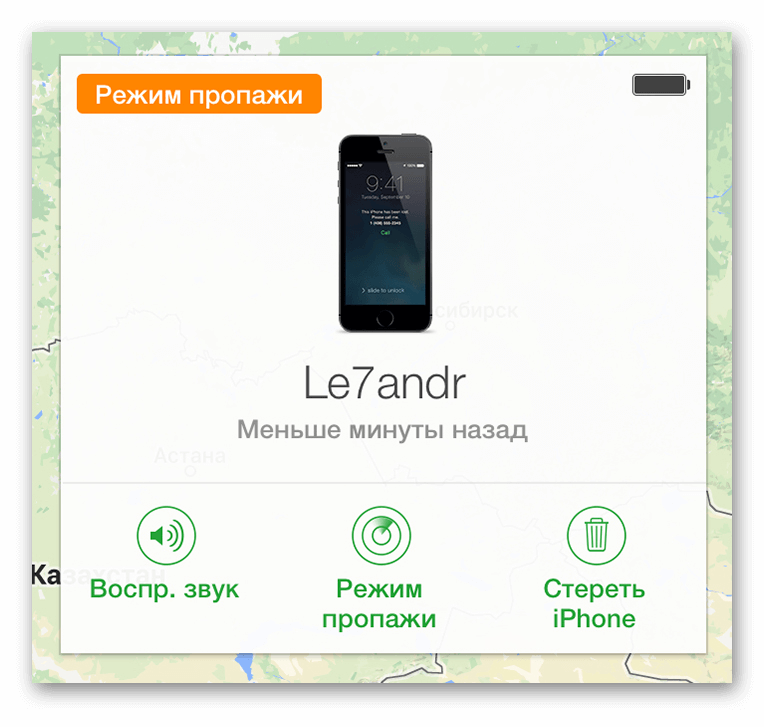


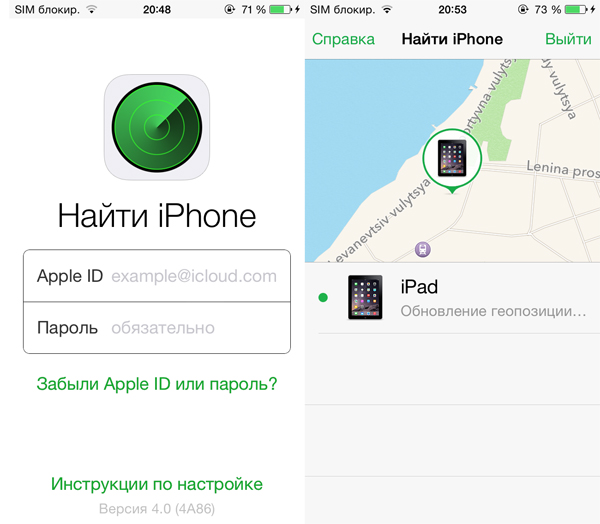
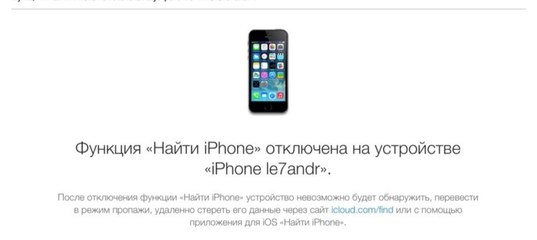

 Если разблокировать смартфон не удается, то на гаджет ставят Jailbreak. Вероятность найти покупателя снижается в разы, поэтому «хакнутым» аппаратом злоумышленники начинают пользоваться сами. Вернуть свой гаджет, да еще и в былом состоянии, вряд ли удастся;
Если разблокировать смартфон не удается, то на гаджет ставят Jailbreak. Вероятность найти покупателя снижается в разы, поэтому «хакнутым» аппаратом злоумышленники начинают пользоваться сами. Вернуть свой гаджет, да еще и в былом состоянии, вряд ли удастся;
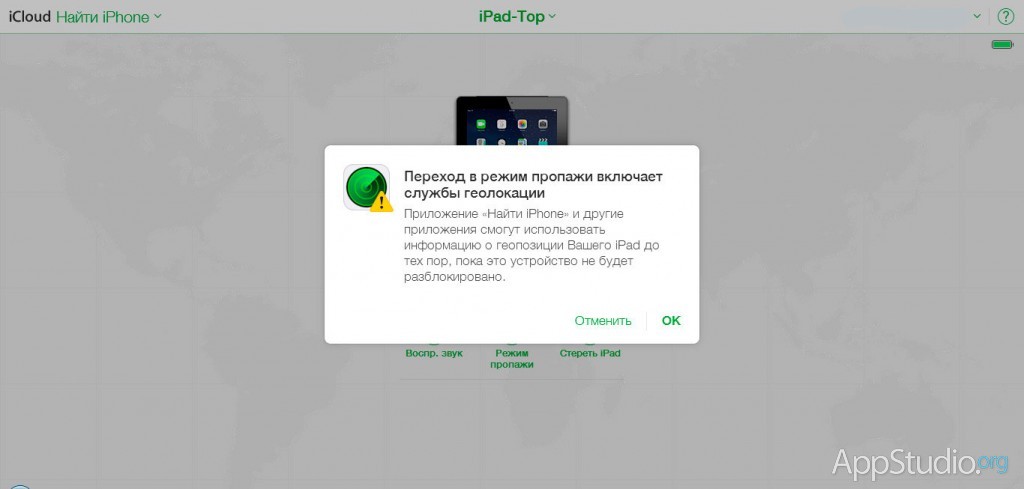
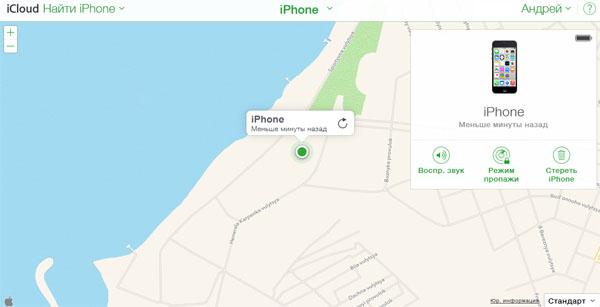 ru/faq-poleznye-sovety/poteryal-iphone.html
ru/faq-poleznye-sovety/poteryal-iphone.html